
Register your product and get support at
www.philips.com/welcome
4131 series
Ръководство
32PFS4131
32PHS4131
43PFS4131
49PFS4131

Съдържание
1 ТВ инфо. 3
1.1 Поставяне на телевизора на пауза и записи 3
1.2 EasyLink 3
2 Монтаж 4
2.1 Прочетете упътването за безопасност 4
2.2 Монтиране на телевизора на стойка и на стената 4
2.3 Съвети за разполагането 4
2.4 Захранващ кабел 4
2.5 Кабел за антената 5
2.6 Сателитна антена 5
3 Свързване на устройства 6
3.1 Относно свързването 6
3.2 CAM със смарт карта – CI+ 8
3.3 Цифров приемник – Set-top box 8
3.4 Система за домашно кино 9
3.5 Плейър за Blu-ray дискове 11
3.6 DVD плейър 11
3.7 Слушалки 11
3.8 Игрова конзола 11
3.9 USB твърд диск 12
3.10 USB флаш устройство 13
3.11 Фотоапарат 13
3.12 Видеокамера – HDMI 13
3.13 Компютър 13
4 Включване и изключване 15
4.1 Вкл. или в готовност 15
4.2 Таймер за засп. 15
4.3 Таймер за изключване 15
5 Дистанц. управл. 16
5.1 Преглед на бутоните 16
5.2 Инфрачервен сензор (за телевизори от серия 4031/5231)
17
5.3 Инфрачервен сензор (за телевизор от серия 4131) 17
5.4 Батерии 17
5.5 Почистване 17
6 Канали 18
6.1 Превключване на канали 18
6.2 Списъци с канали 18
6.3 Опции за канала 19
6.4 Текст/Телетекст 21
7 ТВ справочник 23
7.1 Какво ви трябва 23
7.2 Използване на ТВ справочника 23
8 Запис и поставяне на пауза на телевизора 25
8.1 Запис 25
8.2 Pause TV 26
11.1 От USB връзка 29
11.2 Възпроизвеждане на вашите видеоклипове 29
11.3 Преглед на вашите снимки 29
11.4 Възпроизвеждане на музика 30
12 Настройки 32
12.1 Бързи настройки 32
12.2 Картина 32
12.3 Звук 35
12.4 Eco настройки 38
12.5 Общи настройки 39
12.6 Заключване за деца 42
12.7 Универсален достъп 42
13 Инсталиране на каналите 45
13.1 Инсталиране на Антена/Кабел 45
13.2 Инсталиране на сателит 47
13.3 Копиране на списък с канали 51
14 Софтуер 53
14.1 Версия на софтуера 53
14.2 Локални актуализации 53
14.3 Софтуер с отворен код 53
14.4 Лиценз на софтуер с отворен код 53
15 Спецификации 55
15.1 Параметри на околната среда 55
15.2 Захранване 55
15.3 Приемане 56
15.4 Тип на дисплея 56
15.5 Входна разделителна способност на дисплея 56
15.6 Размери и тегло 56
15.7 Възможности за свързване 57
15.8 Звук 57
15.9 Мултимедийна 57
16 Помощ и поддръжка 58
16.1 Регистрирайте телевизора си 58
16.2 Използване на помощ 58
16.3 Проблеми 58
16.4 Онлайн помощ 59
16.5 Обслужване на клиенти/ремонт 60
17 Безопасност и поддръжка 61
17.1 Безопасност 61
17.2 Поддръжка на екрана 62
18 Условия за ползване, авторски права и лицензи
63
18.1 Условия за ползване 63
18.2 Авторски права и лицензи 63
Индекс 65
9 Меню Начало 27
9.1 Относно меню Начало 27
9.2 Отваряне на менюто Начало 27
10 Източници 28
10.1 Превключване към устройство 28
10.2 Опции за вход на телевизор 28
10.3 Игра или компютър 28
11 Видеоклипове, снимки и музика 29
2

1
ТВ инфо.
1.1
Поставяне на телевизора на
пауза и записи
Ако свържете твърд USB диск, можете да поставите на
пауза и да запишете предаване от цифров ТВ канал.
Можете да поставите телевизора на пауза и да отговорите
на спешно телефонно обаждане или просто да си починете
по време на спортно състезание, докато телевизорът
записва предаването на USB твърд диск. По-късно можете
да го гледате отново.
Със свързан USB твърд диск можете също да записвате
цифрови предавания. Можете да записвате, докато
гледате програма, или да програмирате запис на
предстояща програма.
За повече информация – в Помощ вижте глава Записване
и пауза на телевизор.
1.2
EasyLink
С EasyLink можете да управлявате свързано устройство,
например Bluray Disc плейър, с дистанционното
управление на телевизора.
EasyLink използва HDMI CEC за комуникация със
свързаните устройства.
3

2
Монтаж
2.1
Прочетете упътването за
безопасност
Прочетете инструкциите за безопасност преди да
използвате телевизора.
За да почетете инструкциите в Помощ, вижте глава
Безопасност и грижа.
Уверете се, че металните винтове за монтиране на
телевизора на скобата, която е в съответствие с VESA,
влизат около 10 мм в резбованите втулки на телевизора.
Внимание
Монтирането на телевизора на стена изисква специални
умения и трябва да се извършва само от квалифициран
персонал. При такъв монтаж трябва да се спазват
стандартите за безопасност, отговарящи на теглото на
телевизора. Преди да поставите телевизора, прочетете и
мерките за безопасност.
TP Vision Europe B.V. не носи отговорност за неправилен
монтаж или за монтаж, довел до нещастен случай или
нараняване.
2.2
Монтиране на телевизора на
стойка и на стената
Стойка за телевизор
Можете да откриете указанията за монтиране на стойката
за телевизора в ръководството за бърз старт, приложено
към телевизора. Ако сте изгубили това ръководство,
можете да го изтеглите от www.philips.com.
Използвайте номера на модела на телевизора, за да
потърсите ръководството за бърз старт за изтегляне.
Монтиране на стена
Телевизор серия 4131
Вашият телевизор е подготвен за монтаж на стена и с
помощта на конзола VESA (продава се отделно).
При закупуване на конзолата използвайте посочения подолу код на VESA . . .
2.3
Съвети за разполагането
Телевизор серия 4131
– Поставете телевизора на място, където върху екрана не
огрява пряка светлина.
– Поставете телевизора на разстояние най-много 15 cm от
стената.
– Идеалното разстояние за гледане на ТВ е равно на 3 пъти
размера на диагонала на екрана му. Когато сте седнали,
очите ви трябва да са на едно ниво със средата на екрана.
2.4
Захранващ кабел
– 32Pxx4131 – VESA MIS-F 100x100, M4 (минимално 10 mm,
максимум 14 mm)
– 43Pxx4131 – VESA MIS-F 200x200, M6 (минимално 10 mm,
максимум 15 mm)
– 49Pxx4131 – VESA MIS-F 400x200, M6 (минимално 10 mm,
максимум 15 mm)
Приготвяне
Първо отстранете 4-те пластмасови капачки на винт от
резбованите букси от задната страна на телевизора.
Телевизор серия 4131
– Включете захранващия кабел в конектора POWER на
гърба на телевизора.
– Проверете дали захранващият кабел е добре поставен в
телевизора.
– Уверете се, че щепселът в контакта е винаги достъпен.
– При изключване на захранващия кабел винаги дърпайте
щепсела, а не самия кабел.
4

Макар че този телевизор има много малка консумация в
режим на готовност, за да пестите енергия, изключвайте
захранващия кабел, ако няма да използвате телевизора
продължително време.
За повече информация – в Помощ вижте глава Включване
и изключване.
2.5
Кабел за антената
Поставете щепсела на антената плътно в
гнездото Antenna на гърба на телевизора.
Може да свържете своя собствена антена или да
направите връзка към антенния сигнал от антенната
разпределителна система. Използвайте радиочестотен
антенен коаксиален съединител IEC 75 ома.
Използвайте тази връзка към антената за DVB-T и DVB-C
входни сигнали.
2.6
Сателитна антена
– За телевизор от серия PHS/PFS
Закрепете сателитния съединител тип F към връзката на
сателита SAT на гърба на телевизора.
5

3
HDMI портове
Свързване на
устройства
3.1
Относно свързването
Ръководство за свързване
Винаги свързвайте устройство към телевизора чрез найвисококачествената налична връзка. Също така
използвайте кабели с високо качество, за да гарантирате
добро пренасяне на картина и звук.
Когато свържете устройство, телевизорът разпознава типа
му и дава на всяко устройство вярно име по тип. Ако
желаете, можете да промените името на типа. Ако е
зададено вярно име на типа, телевизорът автоматично
превключва на идеалните настройки, когато превключите
на устройството в менюто "Източници".
Ако имате нужда от помощ при свързване на няколко
устройства към телевизора, можете да посетите
Ръководството за свързване на телевизори Philips. Това
ръководство предоставя информация как да правите
връзките и какви кабели да използвате.
HDMI качество
HDMI връзката има най-добро качество на картината и
звука. Един HDMI кабел комбинира видео и аудио сигнали.
Използвайте HDMI кабел за телевизионен сигнал.
За най-добър пренос на телевизионен сигнал, използвайте
Високоскоростен HDMI кабел и не използвайте HDMI
кабел, по-дълъг от 5 м.
Защита срещу копиране
HDMI кабелите поддържат HDCP (High-bandwidth Digital
Contents Protection – Защита на цифровото съдържание,
предавано по широколентов канал). HDCP е сигнал за
защита срещу копиране, който не позволява копирането
на съдържание от DVD или Blu-ray дискове. Нарича се още
DRM (Digital Rights Management – Управление на правата
върху електронно съдържание).
Отидете на адрес www.connectivityguide.philips.com
Порт за антена
Ако имате приставка Set-top box (цифров приемник) или
записващо устройство (рекордер), свържете кабелите от
антената така, че сигналът от антената да преминава найнапред през приставката и/или рекордера, преди да
постъпи в телевизора. По този начин антената и
приставката могат да изпращат възможни допълнителни
канали, които да бъдат записвани от рекордера.
HDMI ARC
Единствено HDMI 1 на телевизора има HDMI ARC (канал за
връщане на аудио).
Ако устройството, обикновено система за домашно кино,
има и връзка HDMI ARC, свържете го към HDMI 1 на този
телевизор. С връзката HDMI ARC не е необходимо да
свързвате допълнителен аудио кабел, който изпраща звука
на телевизионната картина към системата за домашно
кино. HDMI ARC връзката съчетава двата сигнала.
Ако предпочитате да изключите ARC в HDMI 1 ARC,
натиснете , изберете Звук и натиснете OK.
Изберете Разширена > HDMI 1 - ARC.
HDMI CEC – EasyLink
EasyLink
HDMI връзката има най-добро качество на картината и
звука. Един HDMI кабел комбинира видео и аудио сигнали.
Използвайте HDMI кабел за телевизионен сигнал с висока
разделителна способност (HD). За най-добър пренос на
телевизионен сигнал, използвайте Високоскоростен HDMI
кабел и не използвайте HDMI кабел, по-дълъг от 5 м.
6

EasyLink HDMI CEC
1. Натиснете , изберете Общи настройки и
натиснете (дясно), за да влезете в менюто.
2. Изберете EasyLink > Дистанционно управление EasyLink
и натиснете OK.
3. Изберете Вкл. или Изкл. и натиснете OK.
4. Натиснете (ляво) неколкократно според
необходимостта, за да затворите менюто.
Ако вашите устройства са свързани с HDMI и имате
EasyLink, можете да ги управлявате с дистанционното
управление на телевизора. EasyLink HDMI CEC трябва да
бъде включено както в телевизора, така и в свързаното
устройство.
С EasyLink можете да управлявате свързано устройство с
дистанционното управление на телевизора. EasyLink
използва HDMI CEC (Контрол на потребителска
електроника) за комуникация със свързаните устройства.
Тези устройства трябва да поддържат HDMI CEC и трябва
да са свързани с HDMI връзка.
Настройка на EasyLink
Телевизорът се доставя с включен EasyLink. Уверете се, че
всички настройки на HDMI CEC са настроени както трябва
на свързаните устройства EasyLink. EasyLink е възможно да
не работи с устройства от други марки.
HDMI-CEC при другите марки
HDMI-CEC функционалността има различни названия при
различните марки. Примери за някои названия са: Anynet,
Aquos Link, Bravia Theatre Sync, Kuro Link, Simplink и Viera
Link. Не всички марки са напълно съвместими с EasyLink.
DVI към HDMI
Ако все още притежавате устройство, което разполага
само с DVI връзка, можете да го свържете към която и да
било HDMI връзка с адаптер от DVI към HDMI.
Използвайте адаптер от DVI към HDMI, ако устройството ви
има само DVI връзка. Използвайте един от HDMI кабелите
и добавете аудио L/R кабел (минижак 3,5 мм) към аудио
входа за звука, на гърба на телевизора.
Защита срещу копиране
DVI и HDMI кабелите поддържат HDCP (High-bandwidth
Digital Contents Protection – Защита на цифровото
съдържание, предавано по широколентов канал). HDCP е
сигнал за защита срещу копиране, който не позволява
копирането на съдържание от DVD или Blu-ray дискове.
Нарича се още DRM (Digital Rights Management –
Управление на правата върху електронно съдържание).
Фирмените названия на HDMI CEC в примерите
принадлежат на съответните им собственици.
Включване или изключване на EasyLink
Можете да включите или изключите EasyLink Телевизорът
се доставя с включени настройки за EasyLink.
За да изключите EasyLink изцяло…
1. Натиснете , изберете Общи настройки и
натиснете (дясно), за да влезете в менюто.
2. Изберете EasyLink, натиснете (дясно) и
изберете EasyLink една стъпка по-напред.
3. Изберете Изкл.
4. Натиснете (ляво) неколкократно според
необходимостта, за да затворите менюто.
Дистанционно управление EasyLink
Ако искате да има комуникация с устройствата, но не
искате да ги управлявате с дистанционното управление на
телевизора, можете да изключите отделно
Дистанционното управление EasyLink.
SCART
SCART е връзка с добро качество.
SCART връзката може да се използва за CVBS и RGB видео
сигнали, но не може да се използва за телевизионни
сигнали с висока разделителна способност (HD). SCART
връзката комбинира видео и аудио сигнали. Тя също
поддържа NTSC възпроизвеждане.
За да включите или изключите Дистанционното
управление EasyLink…
7
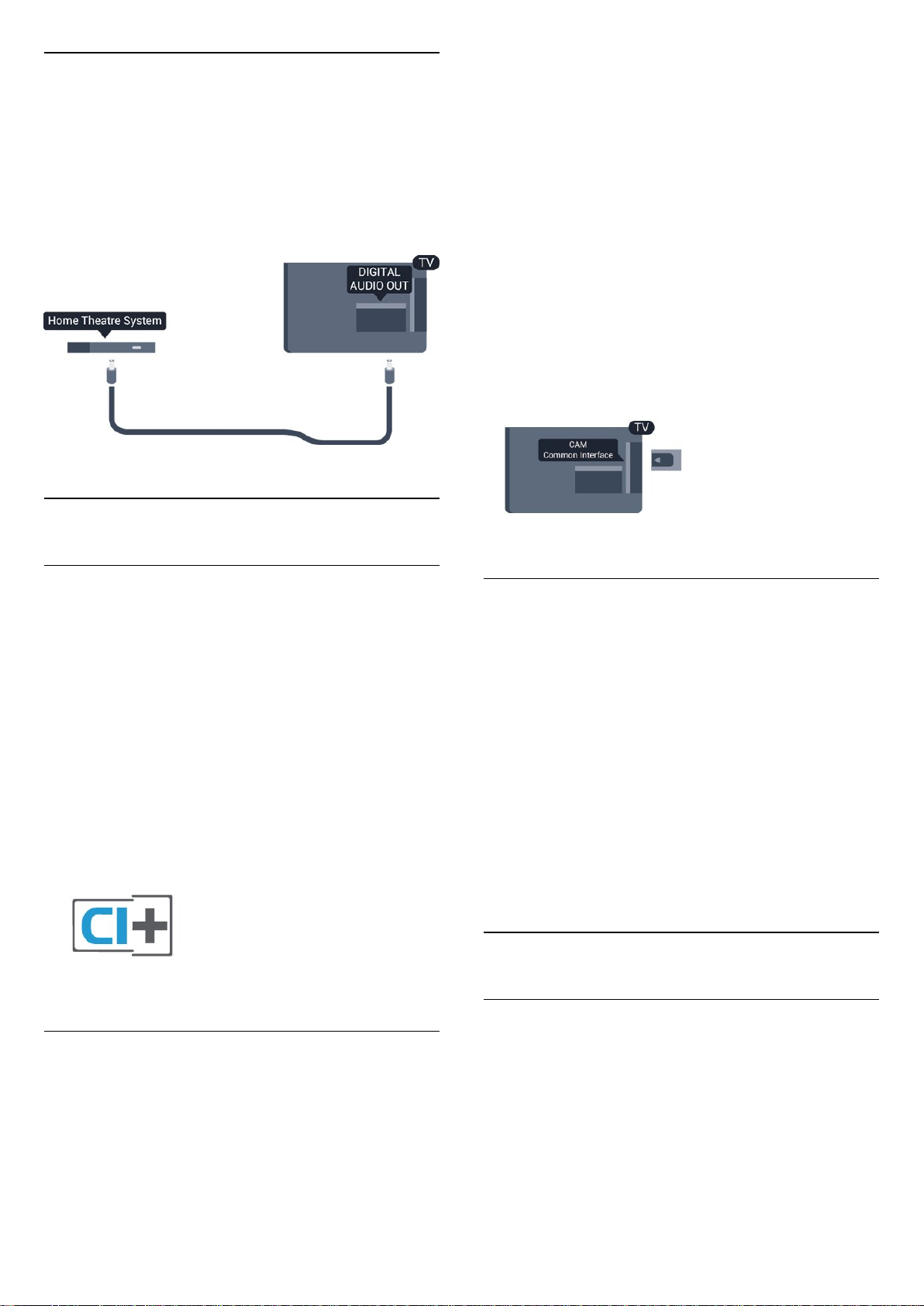
Аудио изход – Оптичен
Аудио изход – Оптичен е връзка за звук с високо качество.
Тази оптична връзка може да пренася 5.1 аудио канала.
Ако устройството ви, обикновено Система за домашно
кино (HTS), няма HDMI ARC връзка, можете да използвате
тази връзка с Аудио вход – Оптичен на HTS. Връзката
Аудио изход – Оптичен изпраща звука от телевизора към
HTS.
3.2
1. Проверете върху CAM за правилния начин на поставяне.
Неправилното поставяне може да повреди CAM и
телевизора.
2. Докато гледате гърба на телевизора, а предната страна
на CAM е насочена към вас, внимателно поставете CAM в
слота COMMON INTERFACE.
3. Натиснете CAM възможно най-навътре. Оставете го
постоянно в слота.
Когато включите телевизора, възможно е да са
необходими няколко минути за активирането на CAM. Ако
е поставен CAM и са платени абонаментните такси
(начините за абониране е възможно да се различават),
можете да гледате кодираните канали, поддържани от
смарт картата на CAM.
CAM и смарт картата са изключително за вашия телевизор.
Ако премахнете CAM, вече няма да можете да гледате
кодираните канали, поддържани от него.
CAM със смарт карта – CI+
CI+
Този телевизор е готов за условен достъп CI+.
С помощта на CI+ можете да гледате висококачествени HD
програми, като филми и спорт, предлагани от операторите
на цифрова телевизия във вашия регион. Тези програми са
кодирани от телевизионния оператор и се декодират с
помощта на предплатен модул за условен достъп.
Операторите на цифрова телевизия предоставят CI+ модул
(Модул за условен достъп – CAM) и съпровождаща смарт
карта, когато се абонирате за платените им програми. Тези
програми имат високо ниво на защитата от копиране.
Обърнете се към оператора на цифрова телевизия за
повече информация относно правилата и условията.
Пароли и ПИН кодове
За някои CAM трябва да въведете ПИН код, за да гледате
каналите му. Когато задавате ПИН кода за CAM,
препоръчваме ви да използвате същия код като за
отключване на телевизора.
За да зададете ПИН кода за CAM…
1. Натиснете SOURCES.
2. Щракнете върху типа канал, за който използвате CAM.
3. Натиснете OPTIONS и щракнете върху Общ
интерфейс.
4. Изберете телевизионния оператор на CAM. Следващите
екрани идват от телевизионния оператор. Следвайте
екранните инструкции, за да потърсите настройката за PIN
код.
3.3
Цифров приемник – Set-top box
Смарт карта
Операторите на цифрова телевизия предоставят CI+ модул
(Модул за условен достъп – CAM) и съпровождаща смарт
карта, когато се абонирате за платените им програми.
Поставете смарт картата в CAM модула. Вижте
инструкцията, която сте получили от оператора.
За да поставите CAM в телевизора…
Кабелна приставка
Използвайте 2 антенни кабела, за да свържете антената
към приставката Set-top box (цифровия приемник) и
телевизора.
8

До връзките за антена добавете HDMI кабел, за да
свържете цифров приемник (Set-top box) с телевизора.
Или можете да използвате SCART кабел, ако цифровият
приемник няма HDMI връзка.
Таймер за изключване
Изключете този автоматичен таймер, ако използвате само
дистанционното управление на приставката Set-top box.
Направете това, за да предотвратите автоматичното
изключване на телевизора след 4 часа, без да е натискан
бутон на дистанционното управление на телевизора.
За повече информация – в Помощ вижте глава Включване
и изключване > Таймер за изключване.
3.4
Система за домашно кино
Свързване с HDMI ARC
Използвайте HDMI кабел, за да свържете система за
домашно кино към телевизора. Може да свържете Philips
Soundbar или система за домашно кино с вграден дисков
плейър.
HDMI ARC
Ако системата ви за домашно кино има връзка HDMI ARC,
можете да използвате HDMI 1 на телевизора за
свързване. С HDMI ARC няма нужда да свързвате
допълнителния аудио кабел. HDMI ARC връзката съчетава
двата сигнала.
HDMI 1 на телевизора предоставя сигнал за канал за
връщане на аудио (ARC). Но след свързване на системата
за домашно кино, телевизорът може да изпраща ARC
сигнала само към тази HDMI връзка.
Сателитен тунер
Свържете кабела от сателитната антена към сателитния
приемник.
До връзките за антена добавете HDMI кабел, за да
свържете устройството с телевизора.
Или можете да използвате SCART кабел, ако устройството
няма HDMI връзка.
Таймер за изключване
Изключете този автоматичен таймер, ако използвате само
дистанционното управление на приставката Set-top box.
Направете това, за да предотвратите автоматичното
изключване на телевизора след 4 часа, без да е натискан
бутон на дистанционното управление на телевизора.
Синхронизиране на аудио с видео
Ако звукът не съответства на картината на екрана, можете
да настроите закъснение за повечето системи за домашно
кино с дисков плейър, така че да постигнете съответствие с
видеото.
Свързване чрез HDMI
Използвайте HDMI кабел, за да свържете система за
домашно кино към телевизора. Може да свържете Philips
Soundbar или система за домашно кино с вграден дисков
плейър.
За повече информация – в Помощ вижте глава Включване
и изключване > Таймер за изключване.
Ако системата за домашно кино няма връзка HDMI ARC,
добавете оптичен аудио кабел (Toslink), за да изпращате
9
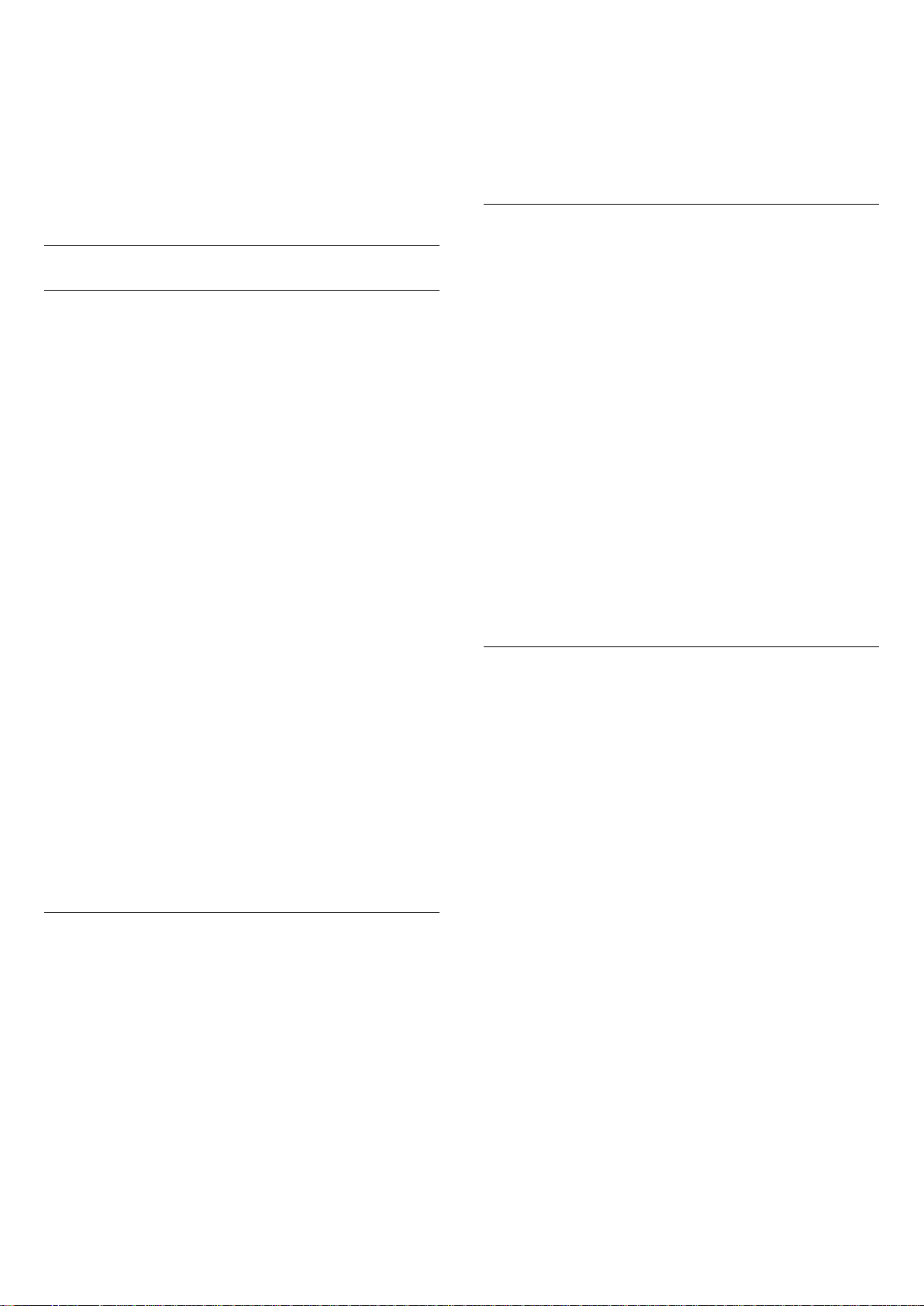
звука от телевизионната картина към системата за
домашно кино.
Синхронизиране на аудио с видео
Ако звукът не съответства на картината на екрана, можете
да настроите закъснение за повечето системи за домашно
кино с дисков плейър, така че да постигнете съответствие с
видеото.
2. Изберете Разширени > Изместване на аудио изхода и
натиснете OK.
3. Използвайте плъзгача, за да зададете корекцията на
звука, и натиснете OK.
4. Натиснете (ляво) неколкократно според
необходимостта, за да затворите менюто.
Формат на аудио изхода
Настройки за аудио изход
Закъснение на аудио изхода
При свързана система за домашно кино към телевизора,
картината и звукът от нея следва да са синхронизирани.
Автоматично синхронизиране на аудио с видео
При новите системи за домашно кино от Philips
синхронизирането на аудио и видео се извършва
автоматично и винаги правилно.
Закъснение при синхронизиране на аудиото
При някои системи за домашно кино може да е
необходимо регулиране на закъснението с цел
синхронизиране на аудиото и видеото. В системата за
домашно кино увеличете стойността на закъснението,
докато се постигне съвпадение между картината и звука.
Може да се наложи да зададете стойност на закъснението
180 мс. Прочетете ръководството за потребителя за
системата за домашно кино. Когато в системата е зададена
стойност за закъснението, трябва да изключите
закъснението на аудио изхода в телевизора.
За да изключите закъснението на аудио изхода…
1. Натиснете , изберете Звук и натиснете (дясно), за да
влезете в менюто.
2. Изберете Разширени > Закъснение на аудио изхода и
натиснете OK.
3. Изберете Изкл.
4. Натиснете (ляво) неколкократно според
необходимостта, за да затворите менюто.
Компенсиране на изходния звук
Ако не можете да зададете закъснение в системата за
домашно кино, можете да настроите телевизора да
синхронизира звука. Можете да зададете корекция, която
компенсира времето, необходимо на системата за
домашно кино да обработи звука на телевизионната
картина. Можете да задавате стойността на стъпки от по 5
ms. Максималната настройка е -60 ms.
Настройката Закъснение на аудио изхода трябва да е
включена.
Ако имате система за домашно кино с възможности за
обработка на многоканален звук, като Dolby Digital, DTS®
или подобна, за формат на аудио изхода задайте
"Многоканален". По този начин телевизорът може да
изпраща компресирания многоканален звуков сигнал от
телевизионен канал или от свързан плейър към системата
за домашно кино. Ако имате система за домашно кино без
възможности за обработка на многоканален звук,
изберете "Стерео".
За да зададете Формат на аудио изход…
1. Натиснете , изберете Звук и натиснете (дясно), за да
влезете в менюто.
2. Изберете Разширени > Формат на аудио изход и
натиснете OK.
3. Изберете Многоканално или Стерео, след което
натиснете OK.
4. Натиснете (ляво) неколкократно според
необходимостта, за да затворите менюто.
Изравняване на аудио изход
Изберете настройката "Изравняване на аудио изход", за да
изравните силата на звука (усилването) на телевизора и на
системата за домашно кино, когато превключвате между
двете. Разликите в силата на звука може да се дължат на
разлики в обработката на звука.
За да изравните разликата в силата на звука…
1. Натиснете , изберете Звук и натиснете (дясно), за да
влезете в менюто.
2. Изберете Разширена > Изравняване на аудио изход и
натиснете OK.
3. Изберете Увел., Средно или Намал., след което
натиснете OK.
4. Ако разликата в силата на звука е голяма, изберете
Увел.. Ако разликата в силата на звука е малка, изберете
Намал.
5. Натиснете (ляво) неколкократно според
необходимостта, за да затворите менюто.
Изравняването на нивото на звука от аудио изхода засяга
звуковите сигнали както на оптичния аудио изход, така и
на HDMI ARC връзката.
За да синхронизирате звука на телевизора…
1. Натиснете , изберете Звук и натиснете (дясно), за да
влезете в менюто.
10

Проблеми със звука от системата за
домашно кино
Звук със силен шум
Ако гледате видео от включено USB флаш устройство или
свързан компютър, звукът от системата за домашно кино
може да е изкривен. Този шум се чува, когато аудио или
видео файлът има DTS звук, но системата за домашно кино
няма обработка на звука DTS. Можете да поправите това,
като настроите Формат на аудио изхода на телевизора на
Стерео.
Натиснете за Звук > Разширени > Формат на аудио
изход.
Няма звук
Ако не можете да чуете звука от телевизора на системата
за домашно кино, проверете следното. . .
– Проверете дали сте свързали HDMI кабела към HDMI
1 ARC връзката на системата за домашно кино.
– Проверете дали настройката HDMI 1 ARC на телевизора е
Вкл. Натиснете за Звук > Разширена > HDMI 1-ARC.
3.5
Ако DVD плейърът е свързан чрез HDMI и има EasyLink CEC,
можете да управлявате този плейър с дистанционното
управление на телевизора.
За повече информация относно EasyLink – в Помощ вижте
глава Настройки > Общи настройки > EasyLink.
3.7
Слушалки
Можете да свържете слушалки към връзката отстрани
на телевизора. Съединителят е 3,5 мм минижак. Можете
да регулирате отделно силата на звука в слушалките.
Плейър за Blu-ray дискове
Използвайте Високоскоростен HDMI кабел за свързване на
Blu-ray плейъра към телевизора.
Ако Blu-ray плейърът има EasyLink HDMI CEC, можете да
управлявате този плейър с дистанционното управление на
телевизора.
3.6
DVD плейър
За да регулирате силата на звука…
1. Натиснете , изберете Звук > Звук слушалки и
натиснете OK.
2. Натиснете стрелките (нагоре) или (надолу), за да
регулирате стойността.
3. Натиснете неколкократно (ляво) според
необходимостта, за да затворите менюто.
3.8
Игрова конзола
Използвайте HDMI кабел, за да свържете DVD плейъра с
телевизора.
Или можете да използвате SCART кабел, ако устройството
няма HDMI връзка.
HDMI
За най-добро качество свържете игровата конзола с
високоскоростен HDMI кабел към телевизора.
11
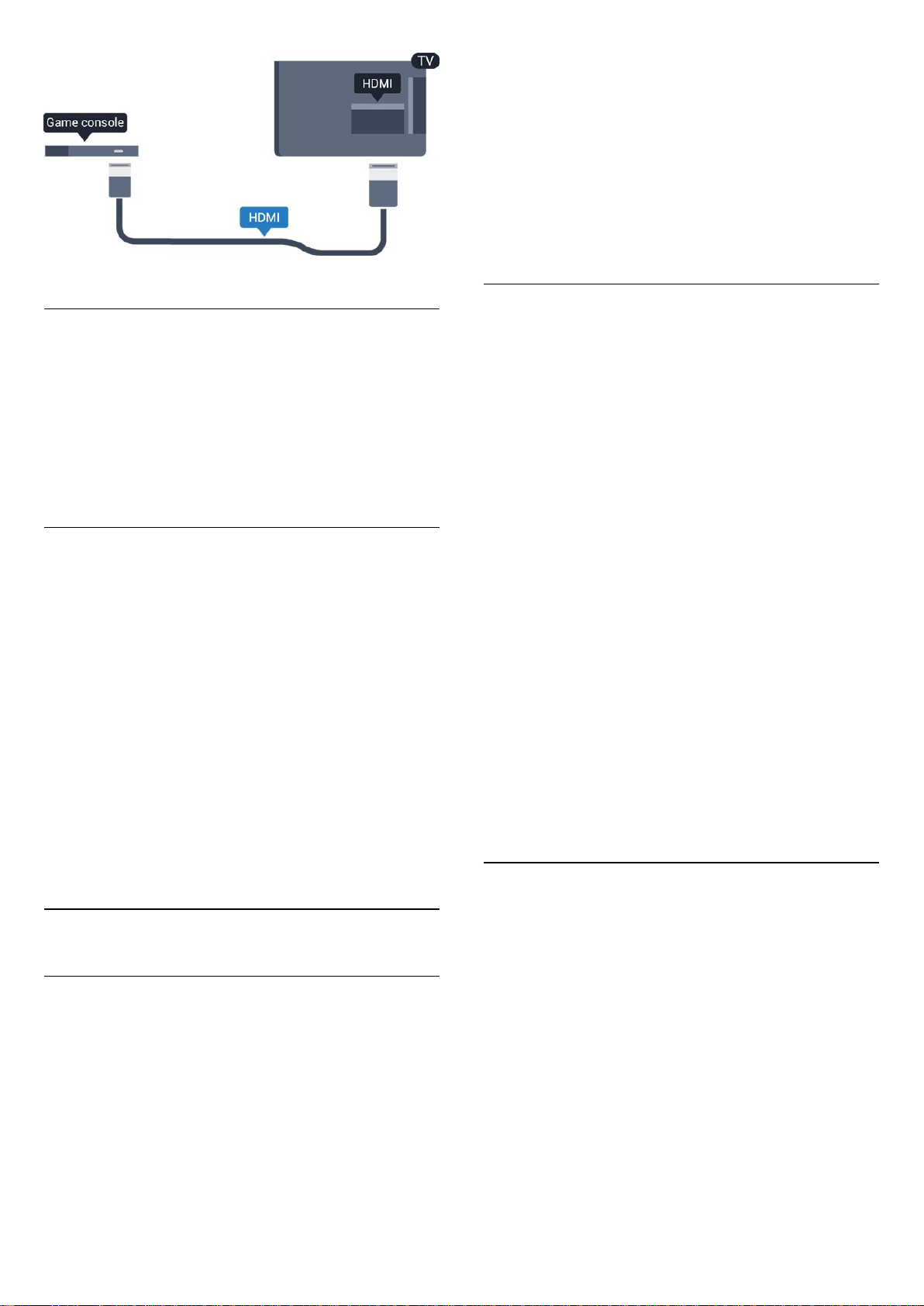
SCART
Ако вашата игрова конзола има само видео (CVBS) и аудио
L/R извод, използвайте адаптер Video Audio L/R към SCART
(продава се отделно), за да я свържете към SCART
връзката.
Идеална настройка
За запис
За да поставите на пауза и записвате предаване, ви е
необходимо минимално 32 GB свободно
пространство. Ако искате да запишете предаване с данни
от ТВ справочник от интернет, трябва да имате интернет
връзка, инсталирана на телевизора ви, преди да
монтирате твърдия диск с USB.
За повече информация – в Помощ вижте глава Записване
и пауза на телевизор.
Инсталиране
За да можете да поставите на пауза или записвате
предаване, трябва да свържете и форматирате твърд диск
с USB. Форматирането премахва всички файлове от
твърдия диск с USB.
1. Свържете USB твърдия диск към USB връзката на
телевизора.
2. Включете USB твърдия диск и телевизора.
3. Когато телевизорът е настроен на цифров ТВ канал,
натиснете (Пауза). Опитът за поставяне на пауза стартира
форматирането.
Следвайте инструкциите на екрана.
Преди да започнете да играете на игри от свързана
игрална конзола, ви съветваме да конфигурирате
телевизора в идеалната настройка Игра.
Когато завършите да играете и започнете отново да
гледате телевизия, не забравяйте да зададете настройката
на Игра или компютър обратно на Изкл.
За да настроите телевизора на идеалната настройка…
1. Натиснете , изберете Картина и натиснете (дясно),
за да влезете в менюто.
2. Изберете Разширена > Игра или компютър и изберете
вида устройство, което искате да използвате. За да се
върнете към телевизора, изберете Изкл.
3. Натиснете (ляво) неколкократно според
необходимостта, за да затворите менюто.
3.9
USB твърд диск
Какво ви трябва
Ако свържете USB твърд диск, можете да направите пауза
или да запишете телевизионно предаване. Това
телевизионно предаване трябва да бъде цифрово (DVB
или подобно).
За пауза
За да поставите излъчването на пауза, ви е необходим
твърд диск, съвместим с USB, с минимум 4 GB място на
диска.
Когато USB твърдият диск бъде форматиран, оставете го да
стои свързан постоянно.
Предупреждение
USB твърдият диск е форматиран специално за този
телевизор и не можете да използвате направените записи
на друг телевизор или компютър. Не копирайте и не
променяйте на компютъра чрез PC приложения файловете,
записани на USB твърдия диск. Това ще повреди записите
ви. При форматиране на USB твърд диск, записите върху
него се изтриват. USB твърд диск, инсталиран на
телевизора, ще трябва да се форматира отново, за да
може да се използва на компютър.
Форматиране
За да можете да поставите на пауза или записвате
предаване, трябва да свържете и форматирате твърд диск
с USB. Форматирането премахва всички файлове от
твърдия диск с USB.
Предупреждение
USB твърдият диск е форматиран специално за този
телевизор и не можете да използвате направените записи
на друг телевизор или компютър. Не копирайте и не
променяйте на компютъра чрез PC приложения файловете,
записани на USB твърдия диск. Това ще повреди записите
ви. При форматиране на USB твърд диск, записите върху
него се изтриват. USB твърд диск, инсталиран на
телевизора, ще трябва да се форматира отново, за да
може да се използва на компютър.
12
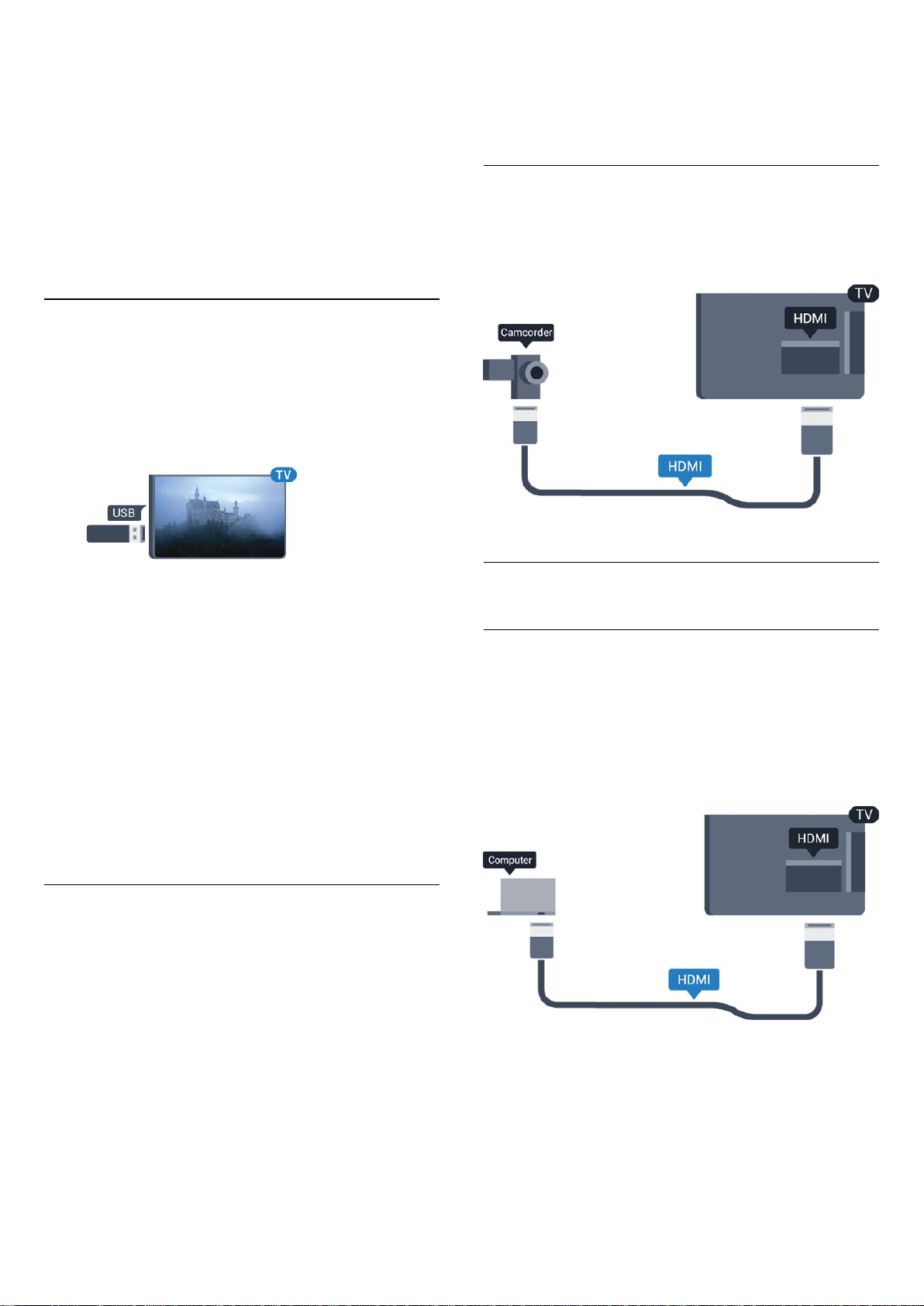
За да форматирате USB твърд диск…
1. Свържете USB твърдия диск към USB връзката на
телевизора.
2. Включете USB твърдия диск и телевизора.
3. Когато телевизорът е настроен на цифров телевизионен
канал, натиснете (Пауза). Опитът за поставяне на пауза
стартира форматирането. Следвайте инструкциите на
екрана.
Когато USB твърдият диск бъде форматиран, оставете го да
стои свързан постоянно.
3.10
USB флаш устройство
Можете да разглеждате снимки или да възпроизвеждате
музика и видео от свързано USB флаш устройство.
Поставете USB флаш устройство в USB връзката на
телевизора, докато е включен.
За повече информация за гледането или
възпроизвеждането на съдържание от USB флаш
устройство – в Помощ вижте глава Снимки, видеоклипове
и музика.
3.12
Видеокамера – HDMI
За най-добро качество използвайте HDMI кабел за
свързване на камерата с телевизора.
Телевизорът открива флаш устройството и отваря списък,
показващ неговото съдържание.
Ако списъкът със съдържанието не се появява
автоматично, натиснете SOURCES и изберете USB.
За да спрете да гледате съдържанието на USB флаш
устройството, натиснете EXIT или изберете друга
дейност.
За да изключите USB флаш устройството, можете да
извадите флаш устройството по всяко време.
За повече информация за гледането или
възпроизвеждането на съдържание от USB флаш
устройство – в Помощ вижте глава Снимки, видеоклипове
и музика.
3.11
Фотоапарат
За да разглеждате снимки, съхранявани на вашия цифров
фотоапарат, можете да свържете фотоапарата директно
към телевизора.
3.13
Компютър
Свързване
Можете да свържете вашия компютър към телевизора и
да използвате телевизора като монитор за компютъра.
С HDMI
Използвайте HDMI кабел, за да свържете компютъра с
телевизора.
Използвайте USB връзката на телевизора за свързване.
Включете фотоапарата след като връзката бъде
установена.
Ако списъкът със съдържанието не се появява
автоматично, натиснете SOURCES и изберете USB.
Вашият фотоапарат трябва да бъде настроен да предава
своето съдържание с протокола PTP (Picture Transfer
Protocol – протокол за прехвърляне на снимки). Прочетете
ръководството за потребителя на цифровия фотоапарат.
С DVI към HDMI
Или можете да използвате адаптер от DVI към HDMI
(продава се отделно), за да свържете компютъра към
HDMI, и аудио кабел ляв/десен (мини жак 3,5 мм) към
AUDIO IN L/R на гърба на телевизора.
13
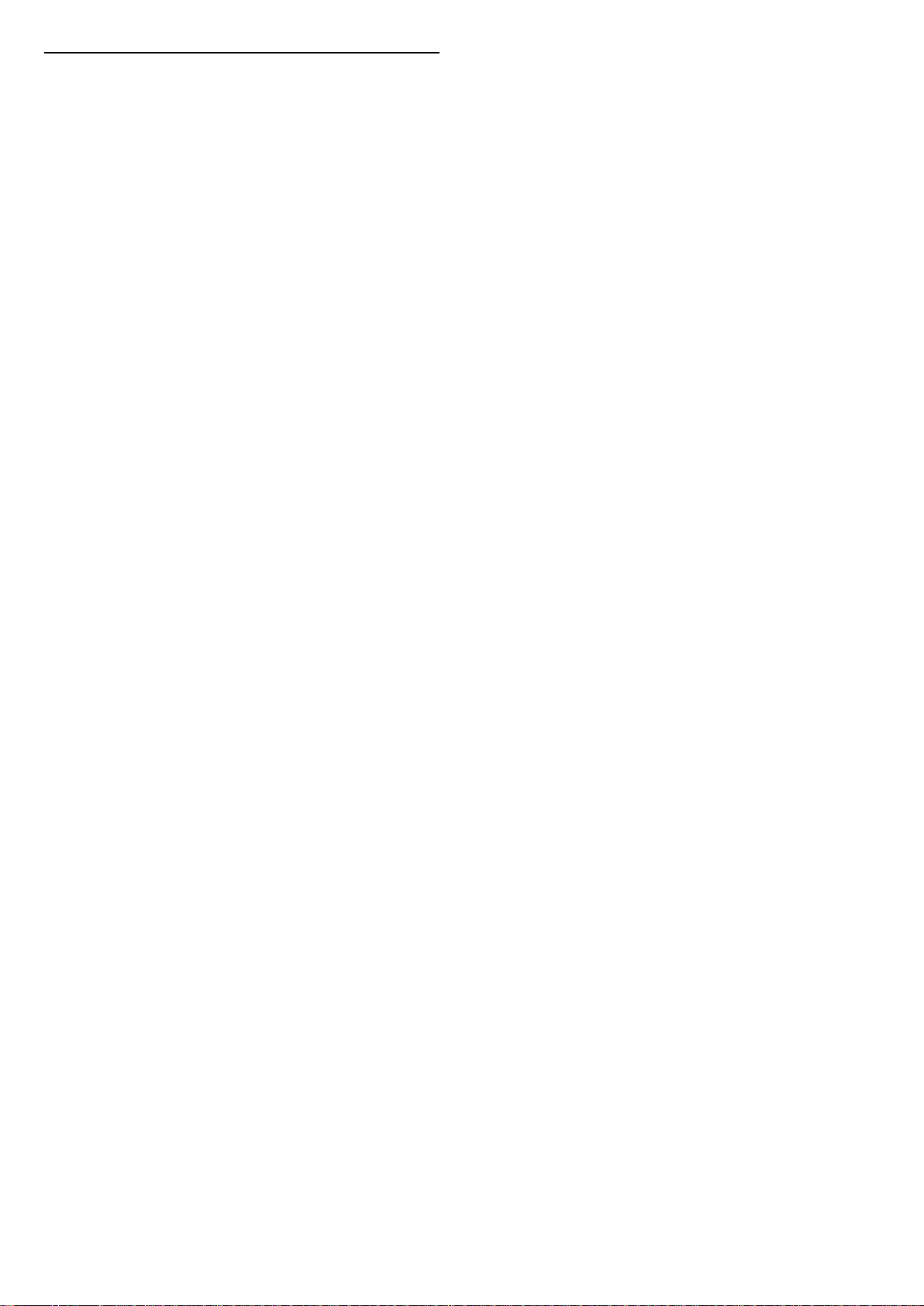
Идеална настройка
Ако свържете компютър, ние ви съветваме да
предоставите на връзката, към която е свързан
компютърът, правилното име на типа устройство в менюто
Източник. Ако след това превключите на Компютър в
менюто Източник, телевизорът се задава автоматично на
идеална настройка за компютър.
Можете ръчно да превключите идеалната настройка
на Изкл. за гледане на телевизия или Игра за игра от
свързана игрална конзола (не забравяйте да превключите
обратно на Изкл., когато спрете да играете на играта).
Ако превключите на източник и промените настройката
за Игра или компютър, тя ще се промени за този избран
източник.
За да настроите телевизора на идеалната настройка…
1. Натиснете , изберете Картина и натиснете (дясно),
за да влезете в менюто.
2. Изберете Разширени > Игра или компютър и
натиснете OK.
3. Щракнете върху Игра (за игри) или
изберете Компютър (за гледане на филм).
4. Натиснете (ляво) неколкократно според
необходимостта, за да затворите менюто.
Не забравяйте да зададете настройката за Игра или
компютър на Изкл., когато спрете да играете.
14

4
4.2
Включване и
изключване
4.1
Вкл. или в готовност
Телевизор серия 4131
Преди да включите телевизора, уверете се, че сте
включили захранването в конектора POWER на гърба на
телевизора.
Включване
За да поставите телевизора в режим на готовност, когато
светлинният индикатор е изключен, натиснете малкия
клавиш с джойстик на гърба на телевизора. Индикаторът
ще се включи.
Докато телевизорът е в реж. на готовност, натиснете на
дистанцион. управление, за да включите телевизора.
Превключване в реж. на готовност
За да превключите телевизора в режим на готовност,
натиснете бутона на дистанционното управление.
За да изключите телевизора изцяло, извадете щепсела от
контакта.
Когато изключвате щепсела, винаги хващайте самия
щепсел, не го дърпайте за кабела. Погрижете се винаги да
имате свободен достъп до щепсела, захранващия кабел и
електрическия контакт.
Ако сте изгубили дистанционното управление или
батериите му са изтощени, все още можете да правите
някои основни операции с телевизора.
Бутони на телевизора
За да отворите базовото меню…
Таймер за засп.
С Таймер за засп. можете да зададете автоматичното
преминаване на телевизора в режим на готовност в
предварително зададено време.
За да настроите Таймера за засп…
1. Натиснете , изберете Общи настройки > Таймер за
засп. и натиснете OK.
2. С плъзгача можете да зададете времето до 180 минути
със стъпка от 5 минути. Ако е настроен на 0 минути,
таймерът за заспиване е изключен. Винаги можете да
изключите телевизора си по-рано или да нулирате
времето по време на отброяването.
3. Натиснете неколкократно (ляво) според
необходимостта, за да затворите менюто.
4.3
Таймер за изключване
Ако телевизорът приема телевизионен сигнал, но вие не
натиснете клавиш на дистанционното управление в
продължение на 4 часа, той се изключва автоматично, за
да пести енергия. Също така, ако телевизорът не приема
нито телевизионен сигнал, нито команда от
дистанционното управление в продължение на 10 минути,
той се изключва автоматично.
Ако използвате телевизора като монитор или ако
използвате цифров приемник за гледане на телевизия (Set
Top Box – STB) и не използвате дистанционното
управление на телевизора, деактивирайте таймера за
автоматичното изключване.
За да деактивирате Таймера за изключване …
1. Натиснете , изберете Еко настройки и
натиснете (дясно), за да влезете в менюто.
2. Изберете Таймер за изключване и натиснете OK.
3. Натиснете стрелките (нагоре) или (надолу), за да
регулирате стойността. Стойността 0 деактивира
автоматичното изключване.
4. Натиснете неколкократно (ляво) според
необходимостта, за да затворите менюто.
За повече информация относно екологични настройки на
телевизора вижте глава Настройки > Еко настройки.
1. При включен телевизор натиснете клавиша с джойстик
на гърба на телевизора, за да извикате базовото меню.
2. Натиснете ляво или дясно, за да изберете Сила на
звука, Канал или Източници.
3. Натиснете нагоре или надолу, за да регулирате силата
на звука или да настроите на следващия или предходния
канал. Натиснете нагоре или надолу, за да прегледате
списъка с източници, включително избора на тунер.
Менюто ще изчезне автоматично.
За да превключите телевизора в режим на готовност,
изберете и натиснете клавиша на джойстика.
15

5
Дистанц. управл.
5.1
1. SOURCES
За отваряне или затваряне на менюто Източници – списъка
със свързани устройства.
2. Цветни клавиши
Функциите на бутоните следват инструкциите на екрана.
Преглед на бутоните
Отгоре
1. Реж. на готовност/Вкл.
За да включите телевизора или да го върнете в режим на
готовност.
2. Бутони за Възпроизвеждане
– Пускане за възпроизвеждане.
– Пауза за пауза при възпроизвеждане
– Стоп за спиране на възпроизвеждането
– Връщане за връщане назад
– Превъртане напред за превъртане напред
– Запис за записване в момента
3. INFO
За отваряне или затваряне на информацията за
програмата.
4. BACK
За връщане към предишния канал, който сте избрали.
За затваряне на меню без промяна на настройка.
5. HOME
За отваряне или затваряне на менюто "Начало".
6. EXIT
За превключване обратно към гледане на телевизия.
7. OPTIONS
За да отворите или затворите менюто "Опции".
8. Клавиш OK
За да потвърдите избор или настройка.
9. Стрелки / навигация клавиши
За да се придвижвате нагоре, надолу, наляво или надясно.
10. LIST
За да отворите или затворите списъка на каналите.
Отдолу
3. TV GUIDE
За да отворите или затворите ТВ справочника.
4. SETUP
За отваряне на менюто Настройки.
5. FORMAT
За да отворите или затворите менюто Формат на
картината.
Среда
1. Сила на звука
За да регулирате силата на звука.
2. Бутони с цифри и клавиатура за текст
За директен избор на телевизионен канал или за
въвеждане на текст.
3. SUBTITLE
За включване, изключване или автоматичен режим на
субтитрите.
4. Канали
За превключване към следващия или предишния канал в
списъка. За отваряне на следващата или предишната
страница в Текст/Телетекст. За стартиране на следващата
или предишната глава в диск.
5. Изключване на звука
16

За да изключите или възстановите звука.
5.4
6. TEXT
За да отворите или затворите Текст/Телетекст.
5.2
Инфрачервен сензор (за
телевизори от серия 4031/5231)
Телевизорът може да приема и команди от дистанционно
управление, което използва IR (инфрачервени лъчи) за
изпращане на командите. Ако използвате такова
дистанционно управление, винаги се стремете да
насочвате дистанционното управление към
инфрачервения датчик отпред на телевизора.
Батерии
Ако телевизорът не реагира при натискане на бутон на
дистанционното управление, възможно е батериите да са
изтощени.
За да смените батериите, отворете отделението за
батериите на гърба на дистанционното управление.
1. Плъзнете вратичката на отделението за батерии в
посоката, показана със стрелка.
2. Сменете старите батерии с 2 батерии тип AAA-R03-1,5 V.
Внимавайте полюсите + и – на батериите да са правилно
ориентирани.
3. Върнете вратичката на отделението за батериите и я
плъзнете обратно, докато щракне.
4. Извадете батериите, ако няма да използвате
дистанционното управление за дълго време.
Изхвърляйте старите си батерии безопасно, съгласно
насоките за край на употреба.
За повече информация – в Помощ вижте глава
Спецификации > Екологични > Край на експлоатационния
срок.
Предупреждение
Не поставяйте предмети пред инфрачервения сензор на
телевизора, това може да блокира инфрачервения сигнал.
5.3
Инфрачервен сензор (за
телевизор от серия 4131)
Телевизорът може да приема и команди от дистанционно
управление, което използва IR (инфрачервени лъчи) за
изпращане на командите. Ако използвате такова
дистанционно управление, винаги се стремете да
насочвате дистанционното управление към
инфрачервения датчик отпред на телевизора.
5.5
Почистване
Дистанционното ви управление има защитно покритие
срещу издраскване.
Почиствайте дистанционното управление с мека влажна
кърпа. Никога не използвайте върху него вещества като
спирт, химикали или домакински почистващи препарати.
Предупреждение
Не поставяйте предмети пред инфрачервения сензор на
телевизора, това може да блокира инфрачервения сигнал.
17

6
Филтриране на списък с канали
Канали
6.1
Превключване на канали
– За да гледате ТВ канали, натиснете . Телевизорът се
настройва на телевизионния канал, който сте гледали
последно.
– Освен това можете да натиснете Начало, за да
отворите менюто Начало, да изберете Канали и да
натиснете OK.
– За да превключвате канали, натиснете + или -. Ако
знаете номера на канала, въведете го с цифровите
клавиши. Натиснете OK, след като сте въвели номера, за да
превключите каналите.
– За да се върнете към предишния настроен канал,
натиснете BACK.
За да превключите към канал от списъка с канали
– Докато гледате телевизионен канал, натиснете LIST,
за да отворите списъка с канали.
– Списъкът с канали може да има няколко страници с
канали. За да прегледате следващата или предишната
страница, натиснете + или -.
– За затваряне на списъците с канали, без да превключвате
каналите, натиснете отново LIST.
Можете да филтрирате списък с всички канали. Можете да
зададете списъка с канали, за да се показват само
телевизионни канали или само радиостанции.
За да зададете филтър на списък с всички канали...
1. Докато гледате телевизионен канал, натиснете LIST,
за да отворите списъка с канали.
2. Натиснете OPTIONS, за да отворите менюто Опции.
3. Изберете Списък, след което можете да изберете
Всички, Предпочитани, Радио и Нови канали.
Преименуване на канал
Можете да преименувате канали в списъка с канали.
1. Изберете канала, който искате да преименувате в някой
от списъците с канали.
2. Изберете канал, който искате да преименувате.
3. Натиснете Преимен.
4. Можете да въвеждате текст с екранната клавиатура.
5. За да завършите преименуването, изберете Готово и
натиснете OK.
Заключване на канал
Икони за канали
След Автоматична актуализация на каналите на списъка с
канали, новите открити канали се маркират с (звезда).
Ако заключите даден канал, той ще бъде маркиран
с (катинар).
Радио канали
Ако са налични цифрови предавания, цифровите
радиостанции се инсталират по време на инсталирането.
Можете да превключите радио канал така, както
превключвате телевизионните канали.
Този телевизор може да получава цифров стандарт за
телевизия DVB. Телевизорът може да не работи правилно
с някои оператори на цифрова телевизия при неспазване
напълно изискванията на стандарта.
6.2
Списъци с канали
Отваряне на списък с канали
Заключване и отключване на канал
За да не позволите на децата да гледат определени канали
или програми, можете да заключите тези канали или
програмите с възрастови ограничения.
Можете да заключите даден канал, за да предотвратите
гледането му от деца. За да гледате заключен канал,
трябва първо да въведете кода за Закл. за деца. Не можете
да заключвате програми от свързани устройства.
За да заключите канал. . .
1. Докато гледате телевизионен канал, натиснете
LIST, за да отворите списъка с канали.
2. В който и да е списък, изберете канала, който искате да
заключите.
3. Натиснете OPTIONS и изберете Заключване на канал.
В списъка с канали заключеният канал е маркиран с
катинар .
За да отключите канал, изберете заключения канал в
списъка с канали, натиснете OPTIONS, след което
изберете Отключване на канал. Трябва да въведете кода
за Закл. за деца.
За да отворите текущия списък с канали...
1. Натиснете , за да превключите на телевизор.
2. Натиснете LIST, за да отворите текущия списък с
канали.
3. Натиснете отново LIST, за да затворите списъка с
канали.
Родителска оценка
За да не позволите на децата да гледат неподходяща за
възрастта им програма, можете да зададете възрастова
категория.
18

Някои цифрови оператори са поставили възрастови
ограничения на програмите си. Когато възрастовата
категория на една програма е равна или по-висока от
възрастовата категория, която сте задали за детето си,
програмата ще бъде заключена.
За да гледате заключена програма, трябва първо да
въведете кода за Закл. за деца. Родителската възрастова
категория се задава за всички канали.
За да зададете възрастово ограничение. . .
1. Натиснете , изберете Заключване за деца и натиснете
(дясно), за да влезете в менюто.
2. Изберете Родителска оценка и натиснете (дясно), за
да влезете в менюто.
3. Въведете 4-цифрен код за Заключване за деца. Въведете
4-цифрен код за Заключване за деца и потвърдете. Сега
можете да зададете възрастова категория.
4. Задайте възрастта и натиснете OK. За да изключите
родителската оценка за възрастова категория, изберете
Няма като настройка за възрастта.
5. Натиснете (ляво) неколкократно според
необходимостта, за да затворите менюто.
Телевизорът ще ви подкани да въведете код за
отключване на програмата. За някои оператори
телевизорът заключва програми само с по-висока оценка.
Задаване или промяна на кода за заключване
За задаване на кода за заключване или за промяна на
текущия код. . .
1. Натиснете , изберете Заключване за деца и натиснете
(дясно), за да влезете в менюто.
2. Изберете Промяна на кода и натиснете (дясно), за да
влезете в менюто.
3. Ако вече е зададен код, въведете текущия код за Закл.
за деца и въведете новия код два пъти.
4. Натиснете (ляво) неколкократно според
необходимостта, за да затворите менюто.
Новият код е зададен.
Създаване на списък с предпочитани
1. Докато гледате телевизионен канал, натиснете LIST,
за да отворите списъка с канали.
2. Изберете канала и натиснете Маркиране като
предпочитани, за да маркирате като предпочитан.
3. Избраният канал се отбелязва с .
4. За край натиснете BACK. Каналите се добавят към
списъка с предпочитани.
Премахване на канал от списъка с предпочитани
За да премахнете канал от списъка с предпочитани,
изберете канала с , след това натиснете
Демаркиране на предпочитан, за да го демаркирате като
предпочитан.
Пренареждане на канали
Можете да пренареждате каналите (т.е. да сменяте
местата им) в списъка с предпочитани канали.
1. Докато гледате телевизионен канал, натиснете LIST,
за да отворите списъка с канали.
2. Натиснете OPTIONS, за да отворите менюто Опции.
3. Изберете Списък, изберете Предпочитани и
натиснете OK.
4. Натиснете Преместване.
5. Изберете канала за преместване и натиснете OK.
6. Натиснете Навигационните бутони, за да преместите
маркирания канал на друго място, и натиснете OK.
7. След като завършите, натиснете Затваряне, за да
излезете от списъка с предпочитани канали.
6.3
Опции за канала
Забравили сте кода си?
За да замените кода за Закл. за деца с нов, ако сте го
забравили, въведете 8888.
Предпочитани канали
Относно предпочитаните канали
Можете да създадете списък с предпочитани канали,
който разполага само с каналите, които искате да гледате.
При избран списък с предпочитани канали вие ще виждате
само вашите любими канали, когато превключвате между
каналите.
Отваряне на опции
Докато гледате канал можете да зададете някои опции.
В зависимост от вида канал, който гледате (аналогов или
цифров) или в зависимост от направените настройки на
телевизора са налични някои опции.
За да отворите менюто с опции…
1. Докато гледате канал, натиснете OPTIONS.
2. Натиснете отново OPTIONS , за да затворите.
19

Субтитри
Включване
отворите Телетекст.
2. Въведете номера на страницата за субтитрите,
обикновено 888.
3. Натиснете отново TEXT, за да затворите телетекста.
За да включите субтитрите, натиснете SUBTITLE.
Можете да превключвате субтитрите на Включване на
субтитри или Изключване на субтитри. Освен това можете
да изберетеАвтом..
Автом.
Ако информацията за езика е част от цифровото излъчване
и излъчваната програма не е на вашия език (езикът,
зададен на телевизора), телевизорът може да показва
субтитрите автоматично в един от вашите предпочитани
езици на субтитрите. Един от тези езици на субтитрите
трябва да бъде част от излъчването.
Можете да изберете вашите предпочитани езици на
субтитрите в Език на субт.
Предпочитани езици на субт.
Цифровото излъчване може да предлага няколко езика на
субтитрите за дадена програма. Можете да зададете
предпочитан основен и допълнителен език на субтитрите.
Ако има субтитри на един от тези езици, телевизорът ще ги
покаже.
За да зададете основния и допълнителния език на
субтитрите…
1. Натиснете , изберете Общи настройки и натиснете
(дясно), за да влезете в менюто.
2. Изберете Езици и натиснете (дясно), за да влезете в
менюто.
3. Изберете Основен език за субтитрите или Вторичен
език за субтитри и натиснете OK.
4. Изберете желания от вас език и натиснете OK.
5. Натиснете (ляво) неколкократно според
необходимостта, за да затворите менюто.
Ако изберете "Вкл." в менюто "Субтитри", когато гледате
този аналогов канал, ще започнат да се показват субтитри,
ако са налични.
За да разберете дали даден канал е аналогов или цифров,
превключете на този канал и отворете Състояние в менюто
Опции.
Език на звука
Предпочитан език на звука
Цифровото излъчване може да предлага няколко езика на
звука (говорими езици) за дадена програма. Можете да
зададете предпочитан основен и допълнителен език за
аудиото. Ако има звук на един от тези езици, телевизорът
ще превключи към него.
За да зададете основния и допълнителния език на звука…
1. Натиснете , изберете Общи настройки и натиснете
(дясно), за да влезете в менюто.
2. Изберете Езици и натиснете (дясно), за да влезете в
менюто.
3. Изберете Основен език за аудио или Вторичен език
за аудио и натиснете OK.
4. Изберете желания от вас език и натиснете OK.
5. Натиснете (ляво) неколкократно според
необходимостта, за да затворите менюто.
Избор на език на звука
Ако няма звук на някой от предпочитаните езици, можете
да изберете друг език на звука, ако е наличен. Ако няма
налични езици на звука, не можете да изберете тази
опция.
Избор на език на субт.
Ако няма субтитри на някой от предпочитаните езици,
можете да изберете друг език на субтитрите, ако е
наличен. Ако няма налични езици на субтитрите, вие не
можете да изберете тази опция.
За да изберете език на субтитрите, когато никой от
предпочитаните ви езици не е налице…
1. Натиснете OPTIONS.
2. Изберете Език на субт. и изберете временно един от
езиците като субтитри.
Субтитри за аналогови канали
При аналоговите канали трябва ръчно да разрешите
субтитрите за всеки канал.
1. Превключете към канал и натиснете TEXT, за да
За да изберете език на звука, когато никой от
предпочитаните ви езици не е налице…
1. Натиснете OPTIONS.
2. Изберете Език на звука и изберете временно един от
езиците като аудио.
Двоен I-II
Тази опция е достъпна, когато аудио сигналът съдържа два
езика на звука, но единият или и двата нямат индикация за
език.
20

Общ интерфейс
Ако от CAM е налично предплатено допълнително
съдържание, с тази опция можете да зададете настройките
за оператора.
Моно/Стерео
Можете да превключите звука на аналогов канал на Моно
или Стерео.
За отваряне на ТНС За страници от телетекст в телетекста
натиснете OPTIONS и изберете ТНС общ преглед
Опции на телетекста
В Текст/телетекст натиснете OPTIONS, за да изберете
следното…
– Замраз. на стр.
За спиране на автоматичното превъртане на
подстраниците.
За да превключите на Моно или Стерео...
1. Настройка на аналогов канал.
2. Натиснете OPTIONS, изберете Моно/Стерео и
натиснете (дясно).
3. Изберете Моно или Стерео и натиснете OK.
4. Натиснете (ляво) неколкократно според
необходимостта, за да затворите менюто.
Часовник
Часът се извежда в ъгъла на екрана на телевизора.
Състояние
Изберете Състояние, за да видите техническа информация
за този канал (дали той е аналогов или цифров) или за
свързаното устройство, което гледате.
6.4
– Двоен екран/цял екран
За показване на телевизионния канал и Текст един до
друг.
– Преглед на ТНС
За отваряне на ТНС Телетекст
– Увеличав.
За уголемяване на страницата на Текста за удобно четене.
– Показване
За показване на скрита информация на страница.
– Превкл. подстр.
За превъртане на подстраници, когато са налични.
– Език
За превключване на групата знаци, които Текст използва,
за правилно показване.
– Телетекст 2.5
За активиране на Телетекст 2.5 за повече цветове и подобра графика.
Настройки на телетекста
Текст/Телетекст
Страници от телетекста
За да отворите Текст/телетекст, докато гледате
телевизионни канали, натиснете TEXT.
За да затворите телетекста, натиснете отново TEXT.
Избор на страница с телетекст
За да изберете страница... . .
1. Въведете номера на страницата чрез цифровите бутони.
2. Използвайте клавишите със стрелки за навигация.
3. Натиснете цветен бутон, за да изберете един от
цветните елементи в долния край на екрана.
Подстраници с телетекст
Един номер на страница от телетекста може да съдържа
няколко подстраници. Подстраниците се показват на лента
до номера на основната страница.
За да изберете подстраница, натиснете или .
ТНС Страници от телетекста
Някои оператори предлагат ТНС. Телетекст
Език на телетекста
Някои цифрови телевизионни оператори предлагат
няколко езика за телетекст.
За да зададете основния и допълнителния език за
телетекст . . .
1. Натиснете , изберете Общи настройки и натиснете
(дясно), за да влезете в менюто.
2. Изберете Езици и натиснете (дясно), за да влезете в
менюто.
3. Изберете Осн.ез. телетекст или Вт.език телетекст и
натиснете OK.
4. Изберете желания от вас език и натиснете OK.
5. Натиснете (ляво) неколкократно според
необходимостта, за да затворите менюто.
Телетекст 2.5
Ако е достъпен, Телетекст 2.5 предлага повече цветове и
по-добра графика. Телетекст 2.5 е активиран като
стандартна фабрична настройка.
За да изключите Телетекст 2.5…
1. Натиснете TEXT.
2. При отворен Текст/телетекст на екрана натиснете
21

OPTIONS.
3. Изберете Телетекст 2.5 > Изкл.
4. Натиснете неколкократно (ляво) според
необходимостта, за да затворите менюто.
22

7
Промяна на деня
ТВ справочник
7.1
Какво ви трябва
С ТВ справочника можете да преглеждате списъка на
текущите и програмираните телевизионни програми за
вашите канали. Според източника на постъпване на
информацията (данните) за ТВ справочника, се показват
аналоговите и цифровите канали или само цифровите
канали. Не всички канали предлагат информация за ТВ
справочника.
Телевизорът може да приема информация от ТВ
справочника за каналите, които са инсталирани на
телевизора (напр. каналите, които гледате с Watch TV).
Телевизорът може да събира информация за ТВ
справочника за канали, които се гледат от цифров
приемник.
7.2
Използване на ТВ справочника
Отваряне на ТВ справочника
За да отворите ТВ справочника, натиснете TV GUIDE.
Натиснете TV GUIDE отново, за да затворите.
Когато отворите ТВ справочника за първи път, телевизорът
сканира всички телевизионни канали, за да получи
информация за програмите. Това може да отнеме няколко
минути. Данните за ТВ справочника се запазват в
телевизора.
ТВ справочникът може да покаже програмите за
следващите няколко дни (максимум 8 дни).
Ако информацията в телевизионната програма постъпва от
оператора, можете да натиснете +, за да видите
програмата за някой от следващите дни. Натиснете -, за
да се върнете към предишния ден.
Или можете да натиснете OPTIONS и да изберете
Смяна на ден.
Изберете Предишен ден, Днес или Следващ ден и
натиснете OK, за да изберете деня за програмата.
Задаване на напомняне
Можете да зададете напомняне за програма. Съобщение
ще ви извести при началото на програмата. Можете да
превключите на този канал незабавно.
В телевизионната програма, програмата с напомняне е
маркирана с (часовник).
За да зададете напомняне…
1. Натиснете TV GUIDE и изберете предстояща
програма.
2. Натиснете Зад. на напомняне и натиснете OK.
За да изчистите напомняне…
1. Натиснете TV GUIDE и изберете програма с
напомняне, която е маркирана с (часовник).
2. Натиснете Изч. на напомняне и изберете Да, след
което натиснете OK.
Търсене по жанр
Настройване на програма
Превключване към програма
От ТВ справочника можете да превключите към програма,
която тече в момента.
За да изберете програма, използвайте клавишите със
стрелки, за да маркирате името ѝ.
Придвижете се надясно, за да видите програмите, които
ще се предават по-късно същия ден.
За да превключите към програмата (канала), изберете тази
програма и натиснете OK.
Преглеждане на подробности за програмата
За да извикате подробни данни за избраната програма,
натиснете INFO.
Ако има такава информация, можете да потърсите
програми по жанр – например филми, спорт и др.
За да търсите програми по жанр, натиснете OPTIONS и
изберете Търсене по жанр.
Изберете жанр и натиснете OK. Появява се списък с
намерените програми.
Списък с напомняния
Можете да прегледате списък с напомнянията, които сте
задали.
Списък с напомняния
За да отворите списъка с напомняния…
1. Натиснете TV GUIDE.
2. Натиснете OPTIONS и изберете Всички напомняния.
3. В списъка с напомняния изберете Изчисти избраните и
натиснете (дясно), за да изберете напомнянето, което
искате да премахнете.
23

4. Изберете Затваряне, за да затворите списъка с
напомняния.
Задаване на запис
Можете да зададете запис в Телев. програма.
В ТВ справочника зададената програма за запис е
маркирана с .
За да видите списъка за запис, натиснете Записи,
маркираната програма за запис е маркирана с (червена
точка) в предната част на името на програмата.
За запис на програма…
1. Натиснете TV GUIDE и изберете бъдеща или текуща
програма.
2. Натиснете цветния клавиш Запис.
За отказ на запис…
1. Натиснете TV GUIDE и изберете програмата,
зададена за запис.
2. Натиснете цветния клавиш Изтрий записа.
24

8
Запис и поставяне на
пауза на телевизора
8.1
Запис
Какво ви трябва
Можете да запишете цифрово телевизионно излъчване и
да го гледате по-късно.
За да запишете телевизионна програма, ви трябва…
- свързан USB твърд диск, форматиран на този телевизор
– инсталирани цифрови ТВ канали на този телевизор
– за получаване на информация за канал за екранния ТВ
справочник
– надеждна настройка на часовника на телевизора. Ако
нулирате часовника на телевизора ръчно, записите е
възможно да са неуспешни.
Не можете да записвате, докато използвате Pause TV.
По отношение прилагането на законодателството за
авторски права, някои доставчици на DVB могат да
прилагат различни ограничения с помощта на
технологията DRM (Управление на правата върху
електронно съдържание). В случай на излъчване на
защитени канали, записването, валидността на записа или
броя прегледи може да бъдат ограничени. Записването
може да е напълно забранено. Ако се опитвате да
записвате защитено излъчване или да възпроизвеждате
изтекъл запис, може да се появи съобщение за грешка.
Записване на програма
Запишете сега
За да запишете програма, която гледате в момента,
натиснете (Запис) на дистанционното управление.
Записът започва незабавно.
от ТВ справочника за начало и край на записа.
За запис на програма…
1. Натиснете TV GUIDE.
2. На "Телев. програма" изберете канала или програмата,
които искате да запишете. Натиснете (дясно) или
(ляво), за да превъртите през програмите на канала.
3. Докато програмата е откроена, натиснете цветния
клавиш Запис. Програмата е планирана за запис.
Автоматично ще се покаже предупреждение, ако бъдат
планирани прeпокриващи се записи. Ако планирате да
записвате програма, докато отсъствате, не забравяйте да
оставите телевизора включен в режим на готовност, а
твърдия диск с USB – включен.
Списък със записи
Можете да преглеждате и управлявате вашите записи в
списъка със записи. До списъка със записи има отделен
списък за планирани записи и напомняния.
За да отворите списъка или записите…
1. Натиснете TV GUIDE.
2. Натиснете цветния клавиш Записи.
3. В списъка със записи, изберете
разделите Нов, Гледани или Изтекъл срок и натиснете OK,
за да филтрирате изгледа.
4. Когато изберете запис в списъка, можете да премахнете
записа с цветния клавиш Изтриване или да спрете
текущ запис с цветния клавиш Спиране на запис.
Можете да преименувате запис с цветния
клавиш Преименуване.
Възможно е операторите да ограничават броя дни, през
които записът може да се гледа. Когато този период
изтече, записът ще бъде маркиран като изтекъл. Записът в
списъка може да показва броя дни, оставащи до неговото
изтичане.
Ако програмираният запис е бил забранен от оператора
или ако излъчването е прекъснало, записът се маркира
като Неуспешен.
Ръчно записване
За да спрете записването, натиснете (стоп).
Когато данните на "Телевизионна програма" са налични,
програмата, която гледате ще бъде записана от момента,
когато натиснете клавиша за запис до приключване на
програмата. Ако няма налични данни от ТВ справочника,
записът ще продължи само 30 минути. Можете да
регулирате времето за край на записа в списъка Записи.
Програмиране на запис
Можете да програмирате записване на предстояща
програма – в същия ден или няколко дни след същия ден
(най-много след 8 дни). Телевизорът ще използва данните
Можете да планирате ръчно записване, което не е
свързано с телевизионна програма. Трябва сами да
зададете типа на тунера, канала и времето за начало и
край.
За ръчно планиране на запис…
1. Натиснете TV GUIDE.
2. Натиснете цветния клавиш Записи.
3. В горната част на екрана, изберете Планирани и
натиснете OK.
4. Натиснете OPTIONS, изберете Планиране и
натиснете OK.
5. Изберете тунера, от който желаете да записвате, и
натиснете OK.
25

6. Изберете канала, който желаете да запишете, и
натиснете OK.
7. Изберете деня на записа и натиснете OK.
8. Задайте времето за начало и край на записа. Изберете
бутон и използвайте клавишите (нагоре)
или (надолу), за да зададете часовете и минутите.
9. Изберете Планиране и натиснете OK, за да планирате
ръчния запис.
Записът ще се появи в списъка с планирани записи и
напомняния.
Гледане на запис
За да гледате запис…
1. Натиснете TV GUIDE.
2. Натиснете цветния клавиш Записи.
3. В списъка със записи изберете записа, който искате и
натиснете OK, за да започнете да гледате.
4. Можете да използвате
клавишите (пауза), (възпроизвеждане), (превъртане
назад), (бързо превъртане напред) или (стоп).
5. За превключване обратно към гледане на телевизия
натиснете EXIT.
Поставяне на програма на пауза
За да поставите на пауза и възобновите излъчване…
За да направите пауза в ТВ предаване, натиснете (Пауза).
В долната част на екрана се показва за кратко лента с
напредъка.
За да се покаже лентата за напредъка,
натиснете отново (Пауза).
За да продължите да гледате, натиснете (Пускане).
Докато лентата на напредъка е на екрана,
натиснете (Превъртане назад) или (Напред), за да
изберете откъде искате да започнете да гледате
поставеното на пауза излъчване. Натиснете тези клавиши
неколкократно, за да промените скоростта.
Можете да поставите на пауза излъчване за максимален
срок от 90 минути.
За да превключите обратно към ТВ предаването в реално
време, натиснете (Стоп).
Повторение
Тъй като телевизорът съхранява излъчването, което
гледате, можете да го възпроизведете за няколко секунди.
8.2
Pause TV
Какво ви трябва
Можете да поставите на пауза цифрово телевизионно
предаване и да продължите да го гледате по-късно.
За да поставите на пауза телевизионна програма, ви
трябва…
- свързан USB твърд диск, форматиран на този телевизор
– инсталирани цифрови ТВ канали на този телевизор
– за получаване на информация за канал за екранния ТВ
справочник
Когато твърдият USB диск е свързан и форматиран,
телевизорът непрекъснато съхранява телевизионното
предаване, което гледате. Когато превключите на друг
канал, излъчването на предходния канал се
изчиства. Излъчването се изчиства и когато превключите
телевизора в режим на готовност.
Не можете да използвате Поставяне на телевизора на
пауза, докато записвате.
За да възпроизведете повторно текущо излъчване…
1. Натиснете (Пауза)
2. Натиснете (превъртане назад). Можете да натиснете
неколкократно , за да изберете от къде искате да
започнете да гледате поставеното на пауза излъчване.
Натиснете тези клавиши неколкократно, за да промените
скоростта. В един момент ще достигнете до началото на
съхраненото излъчване или максималния период от
време.
3. Натиснете (Възпроизвеждане), за да гледате отново
излъчването.
4. Натиснете (стоп), за да гледате излъчването в реално
време.
26

9
Меню Начало
9.1
Относно меню Начало
Канали
В този ред са включени всички канали.
Източници
В този ред са включени наличните източници в този
телевизор.
Помощен софтуер
В този ред са включени ТВ функции, които са достъпни за
потребител.
Бързи настройки
В този ред са включени настройки, които са достъпни за
потребител.
9.2
Отваряне на менюто Начало
За да отворите менюто Начало и да отворите даден
елемент...
1 - Натиснете Начало.
2 - Изберете даден елемент и натиснете OK, за да го
отворите или стартирате.
3 - Натиснете BACK, за да затворите менюто Начало, без
да стартирате нищо.
27

10
10.3
Източници
10.1
Превключване към устройство
Меню Източници
За да отворите менюто Източници, натиснете SOURCES.
За да превключите към свързано устройство, изберете
устройството с помощта на стрелките (наляво) или
(надясно) и натиснете OK.
За да затворите менюто Източник, без да превключвате
към устройство, натиснете отново SOURCES.
Изпълнение с едно докосване
Когато телевизорът е в режим на готовност, можете да
включите плейър за дискове чрез дистанционното
управление на телевизора.
За да включите плейъра за дискове и телевизора от режим
на готовност и да стартирате веднага възпроизвеждането
на диск, натиснете (възпроизвеждане) на
дистанционното управление на телевизора. Устройството
трябва да бъде свързано с HDMI кабел и HDMI CEC трябва
да е включено както в телевизора, така и в устройството.
10.2
Опции за вход на телевизор
Игра или компютър
Типът на устройството определя стиловете на картина и
звук, стойности на резолюция и други специфични
стойности. Не е необходимо да се тревожите за идеалните
настройки.
За някои устройство типът на устройството не е ясно
обозначен. Игралната конзола може да има вграден BluRay плейър и типът е зададен на Плейър, защото през
повечето време се използва като плейър за дискове. За
този вид устройство вие можете временно да превключите
на идеални настройки за игра. Или като алтернатива
можете да превключите на идеални настройки за свързан
компютър.
Можете да използвате само настройката Игра или
компютър, когато превключите на свързано устройство в
менюто Източници. Настройката за игра или компютър се
съхранява за избраното устройство.
За да превключите ръчно на идеалните настройки за игра
или компютър…
1. Натиснете , изберете Картина > Разширена > Игра или
компютър и натиснете OK.
2. Изберете Игра, Компютър или Изкл..
3. Натиснете (ляво) неколкократно според
необходимостта, за да затворите менюто.
Не забравяйте да превключите тази настройка обратно на
TV, когато спрете да играете.
Някои устройства с вход на телевизор предлагат
специфични настройки.
За да зададете опциите за конкретен вход на телевизор…
1. Натиснете SOURCES.
2. Изберете входа на телевизора от списъка и
натиснете OK.
3. Натиснете OPTIONS. Можете да зададете опциите за
избрания вход на телевизор тук.
4. Натиснете отново OPTIONS, за да затворите менюто
Опции.
Възможни опции…
Бутони за управление
С тази опция можете да управлявате свързаното
устройство с дистанционното управление на
телевизора. Устройството трябва да бъде свързано с HDMI
кабел и HDMI CEC трябва да е включено както в
телевизора, така и в устройството.
Информация за устройството
Отворете тази опция, за да прегледате информацията на
свързаното устройство.
28

11
Видеоклипове,
– За да прекратите възпроизвеждането на видео,
натиснете (Стоп).
– За да се върнете към папката, натиснете .
Лента за напредъка
снимки и музика
11.1
От USB връзка
Може да разглеждате снимки или да възпроизвеждате
музика и видеоклипове от свързано USB флаш устройство
или USB твърд диск.
При включен телевизор, поставете USB флаш четец или
USB твърд диск в една от USB връзките. Телевизорът
разпознава устройството и извежда списък с
мултимедийните файлове.
Ако списъкът с файлове не се показва автоматично...
1. Натиснете SOURCES, изберете USB и
натиснете OK.
2. Изберете и натиснете (дясно), за да изберете USB
устройството, което желаете.
3. Можете да преглеждате файловете в структурата на
папките, които сте организирали на устройството.
4. За да спрете да възпроизвеждате видеоклипове, снимки
и музика, натиснете EXIT.
Предупреждение
Ако се опитате да направите пауза или да запишете
програма на свързан USB твърд диск, телевизорът ще
поиска от вас да форматира USB твърдия диск. Това
форматиране ще изтрие всички файлове на USB твърдия
диск.
11.2
Възпроизвеждане на вашите
За да се покаже лентата за напредъка, докато се
възпроизвежда видеоклип, натиснете INFO.
Натиснете този бутон отново, за да скриете информацията.
Опции за видео
По време на възпроизвеждането на видеото
натиснете OPTIONS, за да…
Субтитри
Извеждане на субтитрите, ако са налични, изберете Вкл.,
Изкл. или Вкл. при спрян звук.
Език на звука
Възпроизвеждане на езика на звука, в случай че е
наличен.
Повторение, Изп. веднъж
Многократно или еднократно възпроизвеждане на
видеоклиповете.
Включване на разбъркването, Изключване на
разбъркването
Последователно възпроизвеждане на видеоклиповете или
възпроизвеждане в произволна последователност.
Покажи инф.
Извежда информация за файл като режим на звука.
Настройки на субтитрите
Задаване на цвят на субтитрите, размер на шрифта,
позиция, изместване на синхронизацията на времето, ако
са налични.
видеоклипове
Възпроизвеждане на видео
Отварянето на списъка с мултимедийни файлове на
телевизора зависи от вида устройство, където се
съхраняват файловете. Вижте главите по-горе.
За възпроизвеждане на видео на телевизора…
Изберете Видеоклипове и изберете името на файла и
натиснете OK.
– За да поставите видеоклипа на пауза, натиснете OK.
Натиснете OK отново, за да продължите.
– За да върнете или да преминете бързо напред,
натиснете или . Натиснете тези бутони няколко пъти,
за да ускорите 2, 4, 8, 16, 32 пъти.
– За да прескочите до следващото видео в папката,
натиснете OK за поставяне на пауза, изберете на екрана
и натиснете OK.
11.3
Преглед на вашите снимки
Разглеждане на снимки
Отварянето на списъка с мултимедийни файлове на
телевизора зависи от вида устройство, където се
съхраняват файловете. Вижте главите по-горе.
За преглед на всички снимки на телевизора…
Изберете Снимки, изберете Всички и натиснете OK.
За преглед на снимка на телевизора…
Изберете Снимки и изберете името на файла и
натиснете OK.
За стартиране на слайдшоу на телевизора…
Ако в една папка има няколко снимки, можете да
стартирате слайдшоу.
29

За да стартирате слайдшоу…
1. Изберете папката със снимки
2. Натиснете цветния клавиш Слайдшоу.
– За да преминете на следващата или предишната снимка,
натиснете (дясно – следваща) или (ляво – предишна).
– За да поставите слайдшоуто на пауза, натиснете OK. За да
пуснете отново, натиснете отново OK.
– За да спрете слайдшоуто, натиснете OK и натиснете .
Показване на името, датата и размера на снимката и
следващата картина от слайдшоуто.
Стоп музика
Спиране на музиката, която се възпроизвежда във фонов
режим.
11.4
Информация
За да видите информация за дадена снимка (размер, дата
на създаване, път до файла и т. н.), изберете снимката и
натиснете INFO.
Натиснете този бутон отново, за да скриете информацията.
Слайдшоу с музика
Можете да гледате слайдшоу на вашите снимки и
едновременно с това да слушате музика. Трябва да
стартирате музиката, преди да пуснете слайдшоуто със
снимки.
За възпроизвеждане на музика заедно със слайдшоуто…
1. Изберете песен или папка с песни и натиснете OK.
2. Натиснете INFO, за да скриете информацията за
файла и лентата за напредъка.
3. Натиснете .
4. Сега използвайте стрелките за навигация, за да изберете
папката със снимки.
5. Изберете папката със снимки и натиснете Слайдшоу.
6. За да спрете слайдшоуто, натиснете .
Опции за снимки
Възпроизвеждане на музика
Слушане на музика
Отварянето на списъка с мултимедийни файлове на
телевизора зависи от вида устройство, където се
съхраняват файловете. Вижте главите по-горе.
За възпроизвеждане на песен на телевизора…
Изберете Музика и изберете името на файла и
натиснете OK.
Ако в папката има няколко песни, можете да ги слушате
една след друга.
– За да поставите песента на пауза, натиснете OK.
Натиснете OK отново, за да продължите.
– За да върнете или да преминете бързо напред,
натиснете или . Натиснете тези бутони няколко пъти,
за да ускорите 2, 4, 8, 16, 32 пъти.
– За да преминете към следващата или предишната
песен, натиснете + или -.
– Може да прескочите 10 секунди от музиката напред или
назад, като натиснете или .
– За да се върнете обратно в папката, натиснете ,
музиката ще продължава да се възпроизвежда.
– За да прекратите възпроизвеждането на музика,
натиснете (Стоп).
При снимка на екрана натиснете OPTIONS, за да…
Стартиране на слайдшоу, Спиране на слайдшоу
Стартиране или прекратяване на слайдшоу.
Преходи на слайдшоу
Дефиниране на прехода от една картина към друга.
Честота на слайдшоу
Избор на времето за показване на картина снимка.
Повторение, Изп. веднъж
Многократен или еднократен преглед на картините.
Изключване на разбъркването, Включване на
разбъркването
Последователен преглед на картините или преглед на
картините в произволен ред.
Завърт.изобр.
Завъртане на снимката.
Покажи инф.
Лента за напредъка
За да се покаже лентата за напредъка, докато се
възпроизвежда песен (положение на възпроизвеждащата
глава, продължителност, заглавие, дата и т. н.),
натиснете INFO.
Натиснете този бутон отново, за да скриете информацията.
Опции за музика
Опции за възпроизвеждане на музика...
Спиране на възпроиз.
Спиране на възпроизвеждането на музика.
Повторение, Изп. веднъж
Многократно или еднократно възпроизвеждане на
песните.
Включване на разбъркването, Изключване на
разбъркването
Последователно възпроизвеждане на песните или
30

възпроизвеждане в произволна последователност.
Покажи инф.
Извежда информация за файл като режим на звука.
31

12
12.2
Настройки
12.1
Бързи настройки
Eco настройки
За повече информация – в Помощ вижте глава Еко
настройки.
Стил на картината
За повече информация – в Помощ вижте глава Стил
картина.
Формат на картината
За повече информация – в Помощ вижте глава Формат
картина.
Картина
Стил на картината
Избор на стил
За лесно регулиране на картината можете да изберете
предварително зададен Стил на картината.
1. Докато гледате телевизионен канал, натиснете .
2. Изберете Картина > Стил на картина и изберете един от
стиловете в списъка.
3. Натиснете неколкократно (ляво) според
необходимостта, за да затворите менюто.
Наличните стилове на картината са...
– Персонален – предпочитанията за картината, които сте
задали при първото стартиране.
– Ярко – идеално за гледане на дневна светлина
– Нормално – настройки за естествена картина
– Стандартен – най-енергоспестяващата настройка –
фабрична настройка
– Филм – идеално за гледане на филми
– Снимка – идеално за разглеждане на снимки
– Пестене на енергия – енергоспестяващи настройки
Стил на звука
За повече информация – в Помощ вижте глава Стил на
звука.
Звук слушалки
За повече информация – в Помощ вижте глава Звук
слушалки.
Високоговорители
За повече информация – в Помощ вижте
глава ТВ-високоговорители.
Часовник
За повече информация – в Помощ вижте глава Часовник.
Таймер за засп.
За повече информация – в Помощ вижте глава Таймер за
засп.
Персонализиране на стил
Всяка настройка на картината, която коригирате, като
например Цветно или Контраст, се съхранява в текущо
избрания Стил на картина. Той ви позволява да
персонализирате всеки стил.
Възстановяване на стил
Избраният стил ще съхрани направените от вас промени.
Препоръчваме да регулирате настройките на картината
само за стила Персонален. Стил картина – Персонален
може да запази настройките си за всяко отделно свързано
устройство в менюто Източници.
За да възстановите стила до първоначалната му
настройка…
1. Докато гледате телевизионен канал, натиснете .
2. Изберете Картина > Стил на картина и изберете стила на
картина, който искате да възстан.
3. Натиснете цветния клавиш Възстанови стила и
натиснете OK. Стилът се възстановява.
4. Натиснете (ляво) неколкократно според
необходимостта, за да затворите менюто.
32

Дом или Магазин
Разширени настройки на картината
Ако Стил на картина се връща към Ярко при всяко
включване на телевизора, значи местоположението на
телевизора е зададено на Магазин. Това е настройка,
предназначена за промоции в магазин.
За да настроите телевизора за домашна употреба…
1. Натиснете , изберете Общи настройки и
натиснете
2. Изберете Място > Домашен и натиснете OK.
3. Натиснете (ляво) неколкократно според
необходимостта, за да затворите менюто.
Настройки на картината
Цвят
С Цвят можете да регулирате наситеността на цветовете на
картината.
За да регулирате цветовете…
1. Натиснете , изберете Картина и натиснете (дясно),
за да влезете в менюто.
2. Изберете Цвят и натиснете (дясно).
3. Натиснете стрелките (нагоре) или (надолу), за да
регулирате стойността.
4. Натиснете (ляво) неколкократно според
необходимостта, за да затворите менюто.
(дясно), за да влезете в менюто.
Игра или компютър
Когато свържете устройство, телевизорът разпознава типа
му и дава на всяко устройство вярно име по тип. Ако
желаете, можете да промените името на типа. Ако е
зададено вярно име на типа, телевизорът автоматично
превключва на идеалните настройки, когато превключите
на устройството в менюто "Източници".
Ако имате игрова конзола с вграден плейър за Blu-ray Disc,
възможно е да сте задали името на типа като Blu-ray Disc.
При Игра или компютър можете да превключите ръчно на
идеалните настройки за игра. Не забравяйте да изключите
настройката "Игра или компютър" когато се върнете към
гледане на телевизия.
За да превключите ръчно на идеалните настройки за игра
или компютър…
1. Натиснете , изберете Картина > Разширена > Игра или
компютър и натиснете OK.
2. Изберете Игра, Компютър или Изкл..
3. Натиснете (ляво) неколкократно според
необходимостта, за да затворите менюто.
Настройки на цветовете
Подч. на цвета
Контраст
С Контраст можете да регулирате контраста на картината.
За да регулирате контраста…
1. Натиснете , изберете Картина и натиснете (дясно),
за да влезете в менюто.
2. Изберете Контраст и натиснете (дясно).
3. Натиснете стрелките (нагоре) или (надолу), за да
регулирате стойността.
4. Натиснете (ляво) неколкократно според
необходимостта, за да затворите менюто.
Рязкост
С Острота можете да регулирате нивото на острота на
фините детайли в картината.
За да регулирате рязкостта…
1. Натиснете , изберете Картина и натиснете (дясно),
за да влезете в менюто.
2. Изберете Острота и натиснете (дясно).
3. Натиснете стрелките (нагоре) или (надолу), за да
регулирате стойността.
4. Натиснете (ляво) неколкократно според
необходимостта, за да затворите менюто.
С Подч. на цвета можете да засилите интензивността на
цветовете и детайлите при ярките цветове.
За да регулирате нивото…
1. Натиснете , изберете Картина и натиснете (дясно),
за да влезете в менюто.
2. Изберете Разширени > Цвят > Подчертаване на цвета и
натиснете OK.
3. Изберете Максимум, Средно, Минимум или Изкл.
4. Натиснете (ляво) неколкократно според
необходимостта, за да затворите менюто.
Цветова температура
С Цветова темп. можете да зададете предварително
цветова температура за картината или да изберете По
избор, за да зададете сами настройка за цветовата
температура чрез Цветова температура по избор.
"Цветова температура" и "Цветова температура по избор"
са настройки, предназначени за потребители с опит.
За да изберете предварителна настройка…
1. Натиснете , изберете Картина и натиснете (дясно),
за да влезете в менюто.
2. Изберете Разширени > Цвят > Цветова температура и
натиснете OK.
3. Изберете Нормален, Топло или Студено. Или щракнете
върху По избор, ако желаете да персонализирате цветова
33

температура сами.
4. Натиснете (ляво) неколкократно според
необходимостта, за да затворите менюто.
необходимостта, за да затворите менюто.
Контраст, яркост
Цветова температура по избор
С Цветова температура по избор можете сами да зададете
цветова температура. За да настроите Цветова
температура по избор, първо изберете По избор в менюто
Цветова температура. Цветова температура по избор е
настройка, предназначена за потребители с опит.
За да зададете цветова температура по избор…
1. Натиснете , изберете Картина и натиснете (дясно),
за да влезете в менюто.
2. Изберете Разширени > Цвят > Цветова температура по
избор и натиснете OK.
3. Натиснете стрелките (нагоре) или (надолу), за да
регулирате стойността. WP е баланс на бялото, BL е ниво
на черното. Можете също да изберете една от
предварителните настройки в това меню.
4. Натиснете (ляво) неколкократно според
необходимостта, за да затворите менюто.
Настройки за контраст
Режими на контраст
С Режим Контраст можете да зададете нивото, при което
потреблението на енергия може да се понижи чрез
намаляване на яркостта на екрана. Изберете между найдобро потребление на енергия и картина с най-добра
яркост.
За да регулирате нивото…
С Яркост можете да зададете нивото на яркост на сигнала
на картината. Яркост е настройка, предназначена за
потребители с опит. На неопитните потребители
препоръчваме да регулират яркостта на картината чрез
настройката Контраст.
За да регулирате нивото…
1. Натиснете , изберете Картина и натиснете (дясно),
за да влезете в менюто.
2. Изберете Разширена > Контраст > Яркост и
натиснете OK.
3. Натиснете стрелките (нагоре) или (надолу), за да
регулирате стойността.
4. Натиснете (ляво) неколкократно според
необходимостта, за да затворите менюто.
Видео контраст
С Видео контраст можете да намалите диапазона на видео
контраста.
За да регулирате нивото…
1. Натиснете , изберете Картина и натиснете (дясно),
за да влезете в менюто.
2. Изберете Разширена > Контраст > Видео контраст и
натиснете OK.
3. Натиснете стрелките (нагоре) или (надолу), за да
регулирате стойността.
4. Натиснете (ляво) неколкократно според
необходимостта, за да затворите менюто.
1. Натиснете , изберете Картина и натиснете (дясно),
за да влезете в менюто.
2. Изберете Разширени > Контраст > Режим Контраст и
натиснете OK.
3. Изберете Стандартен, Най-добра
консумация, Най-добра картина или Изкл.
4. Натиснете (ляво) неколкократно според
необходимостта, за да затворите менюто.
Динамичен контраст
С Динамичен контраст можете да зададете нивото, при
което телевизорът автоматично подобрява детайлите в
тъмните, средно тъмните и светлите части на картината.
За да регулирате нивото…
1. Натиснете , изберете Картина и натиснете (дясно),
за да влезете в менюто.
2. Изберете Разширена > Контраст > Динамичен
контраст и натиснете OK.
3. Изберете Максимум, Средно, Минимум или Изкл.
4. Натиснете (ляво) неколкократно според
Контраст, гама
С Гама можете да зададете нелинейна настройка за яркост
и контраст на картината. "Гама" е настройка,
предназначена за потребители с опит.
За да регулирате нивото…
1. Натиснете , изберете Картина и натиснете (дясно),
за да влезете в менюто.
2. Изберете Разширена > Контраст > Гама и натиснете OK.
3. Натиснете стрелките (нагоре) или (надолу), за да
регулирате стойността.
4. Натиснете (ляво) неколкократно според
необходимостта, за да затворите менюто.
Настройки за острота
34

Разделителна способност Super
Със Супер резолюция избирате превъзходна острота на
линиите и контурите.
За да включите или изключите…
1. Натиснете , изберете Картина и натиснете (дясно),
за да влезете в менюто.
2. Изберете Разширени > Острота > Супер резолюция и
натиснете (дясно), за да влезете в менюто.
3. Изберете Вкл. или Изкл.
4. Натиснете (ляво) неколкократно според
необходимостта, за да затворите менюто.
3. Изберете формат от списъка и натиснете OK.
4. Натиснете (ляво) неколкократно според
необходимостта, за да затворите менюто.
За да промените формата на картината, докато гледате
телевизия...
1. Докато гледате телевизионен канал, натиснете , за да
отворите менюто Формат на карт.
2. Изберете формат от списъка и натиснете OK.
Ръбове на екрана
С Ръбове на екрана можете леко да увеличите картината,
за да скриете изкривените ръбове.
Шумопотискане
С Нам. на шума можете да филтрирате и да намалите
нивото на шума в картината.
За да регулирате шумопотискането…
1. Натиснете , изберете Картина и натиснете (дясно),
за да влезете в менюто.
2. Изберете Разширени > Острота > Шумопотискане и
натиснете (дясно), за да влезете в менюто.
3. Изберете Максимум, Средно, Минимум или Изкл.
4. Натиснете (ляво) неколкократно според
необходимостта, за да затворите менюто.
Намаляване на MPEG артефактите
С Намаляването на MPEG артефактите можете да
загладите цифровите преходи в картината. MPEG
артефактите се виждат най-често като блокчета или
назъбени ъгли в картината.
За да намалите MPEG артефактите…
1. Натиснете , изберете Картина и натиснете (дясно) ,
за да влезете в менюто.
2. Изберете Разширени > Острота > Намаляване на MPEG
артефакт и натиснете (дясно), за да влезете в менюто.
3. Изберете Вкл. или Изкл.
4. Натиснете (ляво) неколкократно според
необходимостта, за да затворите менюто.
За да нагласите ръбовете...
1. Натиснете , изберете Картина и
натиснете
2. Изберете Формат и краища > Ръбове на екрана и
натиснете (дясно), за да влезете в менюто.
3. Натиснете стрелките (нагоре) или (надолу), за да
регулирате стойността.
4. Натиснете (ляво) неколкократно според
необходимостта, за да затворите менюто.
12.3
(дясно)
, за да влезете в менюто.
Звук
Стил на звука
Избор на стил
За лесно регулиране на звука можете да изберете
предварително зададена настройка чрез Стил на звука.
1. Докато гледате телевизионен канал, натиснете .
2. Изберете Звук и натиснете (дясно), за да влезете в
менюто.
3. Изберете Стил на звука и изберете един от стиловете в
списъка.
4. Натиснете (ляво) неколкократно според
необходимостта, за да затворите менюто.
Наличните стилове на звука са...
Формат и ръбове
Формат на картината
Ако отгоре и отдолу или от двете страни на картината се
виждат черни ленти, можете да промените формата на
картината на формат, който запълва екрана.
За да смените формата на картината...
1. Натиснете , изберете Картина и
натиснете
2. Изберете Формат и краища > Формат картина и
натиснете (дясно), за да влезете в менюто.
(дясно)
, за да влезете в менюто.
– Персонален – предпочитанията за звука, които сте
задали при първото стартиране.
– Оригинален – най-неутралната звукова настройка
– Филм – идеално за гледане на филми
– Музика – идеално за слушане на музика
– Игра – идеално за игри
– Новини – идеално за слушане на говор
35

Възстановяване на стил
Съраунд режим
При избран Стил на звука можете да регулирате всяка
настройка на звука от Настройка > Картина…
Избраният стил ще съхрани направените от вас промени.
Препоръчваме да регулирате настройките на звука само за
стила Персонален. Стилът на звука – Персонален може да
запази настройките си за всяко отделно свързано
устройство в менюто Източници.
За да възстановите стила до първоначалната му
настройка…
1. Докато гледате телевизионен канал, натиснете .
2. Изберете Звук и натиснете (дясно), за да влезете в
менюто.
3. Изберете Стил на звука и изберете стила на звука, който
искате да възстан.
4. Натиснете цветния клавиш Възстанови стила. Стилът
е възстановен
5. Натиснете (ляво) неколкократно според
необходимостта, за да затворите менюто.
Настройки на звука
Баси
С Баси можете да регулирате нивото на ниските тонове в
звука.
За да регулирате нивото…
1. Натиснете , изберете Звук и натиснете (дясно), за да
влезете в менюто.
2. Изберете Баси и натиснете (дясно).
3. Натиснете стрелките (нагоре) или (надолу), за да
регулирате стойността.
4. Натиснете (ляво) неколкократно според
необходимостта, за да затворите менюто.
Високи честоти
С Високи честоти можете да регулирате нивото на
високите тонове в звука.
За да регулирате нивото…
1. Натиснете , изберете Звук и натиснете (дясно), за да
влезете в менюто.
2. Изберете Високи честоти и натиснете (дясно).
3. Натиснете стрелките (нагоре) или (надолу), за да
регулирате стойността.
4. Натиснете (ляво) неколкократно според
необходимостта, за да затворите менюто.
При Съраунд режим можете да зададете звуковия ефект
за високоговорителите на телевизора.
За да зададете режима на съраунд звука...
1. Натиснете , изберете Звук и натиснете (дясно), за да
влезете в менюто.
2. Изберете Съраунд режим и натиснете (дясно), за да
влезете в менюто.
3. Изберете Стерео или Incredible surround.
4. Натиснете (ляво) неколкократно според
необходимостта, за да затворите менюто.
Разширени настройки на звука
Авт. регул. сила звук
С Авт. регул. сила звук можете да настроите телевизора да
изравнява автоматично внезапните разлики в силата на
звука. Обикновено в началото на реклами или когато
превключвате каналите.
За да включите или изключите…
1. Натиснете , изберете Звук и натиснете (дясно), за да
влезете в менюто.
2. Изберете Разширена и натиснете (дясно), за да
влезете в менюто.
3. Изберете Автоматично изравняване на нивото на
звука и натиснете (дясно), за да влезете в менюто.
4. Изберете Вкл. или Изкл.
5. Натиснете (ляво) неколкократно според
необходимостта, за да затворите менюто.
ТВ-високоговорители
Можете да настроите звука на телевизора на свързано
аудио устройство – система за домашно кино или аудио
система.
Можете да изберете къде искате да чувате звука на
телевизора и как искате да го управлявате.
– Ако изберете ТВ-високоговорители > Изкл., ще
изключите високоговорителите на телевизора за
постоянно.
– Ако изберете ТВ-високоговорители > Вкл., ТВвисокоговорителите винаги са включени.
С аудио устройство, свързано чрез HDMI CEC, можете да
използвате някоя от настройките на EasyLink.
– Ако изберете EasyLink, телевизорът ще изпраща звука си
към аудио устройството. Телевизорът ще изключи
високоговорителите си, когато устройството
възпроизвежда звука.
– Ако изберете Авт. старт. на EasyLink, телевизорът ще
включи аудио устройството, ще изпраща звука си към него
и ще изключи ТВ-високоговорителите си.
При избран EasyLink или Авто-старт на EasyLink все така
можете да превключите към високоговорителите на
36

телевизора при необходимост.
За да зададете високоговорителите на телевизора…
1. Натиснете , изберете Звук и натиснете (дясно), за да
влезете в менюто.
2. Изберете Разширена и натиснете (дясно), за да
влезете в менюто.
3. Изберете ТВ-високоговорители и натиснете (дясно), за
да влезете в менюто.
4. Изберете Включване, Изключване, EasyLink или Авт.
старт. на EasyLink.
5. Натиснете (ляво) неколкократно според
необходимостта, за да затворите менюто.
За да включите директно високоговорителите…
1. Докато гледате телевизия, натиснете .
2. Изберете Бързи настройки > Високогов. и изберете
TV или Усилвател (аудио система).
3. Натиснете (ляво) неколкократно според
необходимостта, за да затворите менюто.
Clear sound
С Clear Sound можете да подобрите звука при говор.
Идеално за новинарски програми Можете да включвате и
изключвате тази опция за подобряване при говор.
Изравняване на аудио изход
Изберете настройката "Изравняване на аудио изход", за да
изравните силата на звука (усилването) на телевизора и на
системата за домашно кино, когато превключвате между
двете. Разликите в силата на звука може да се дължат на
разлики в обработката на звука.
За да изравните разликата в силата на звука…
1. Натиснете , изберете Звук и натиснете (дясно), за да
влезете в менюто.
2. Изберете Разширена > Изравняване на аудио изход и
натиснете OK.
3. Изберете Увел., Средно или Намал., след което
натиснете OK.
4. Ако разликата в силата на звука е голяма, изберете
Увел.. Ако разликата в силата на звука е малка, изберете
Намал.
5. Натиснете (ляво) неколкократно според
необходимостта, за да затворите менюто.
Изравняването на нивото на звука от аудио изхода засяга
звуковите сигнали както на оптичния аудио изход, така и
на HDMI ARC връзката.
HDMI 1 - ARC
За да включите или изключите…
1. Натиснете , изберете Звук и натиснете (дясно), за да
влезете в менюто.
2. Изберете Разширена > Clear Sound и натиснете OK.
3. Изберете Вкл. или Изкл., след което натиснете OK.
4. Натиснете (ляво) неколкократно според
необходимостта, за да затворите менюто.
Формат на аудио изхода
Ако имате система за домашно кино с възможности за
обработка на многоканален звук, като Dolby Digital, DTS®
или подобна, за формат на аудио изхода задайте
"Многоканален". По този начин телевизорът може да
изпраща компресирания многоканален звуков сигнал от
телевизионен канал или от свързан плейър към системата
за домашно кино. Ако имате система за домашно кино без
възможности за обработка на многоканален звук,
изберете "Стерео".
За да зададете Формат на аудио изход…
1. Натиснете , изберете Звук и натиснете (дясно), за да
влезете в менюто.
2. Изберете Разширени > Формат на аудио изход и
натиснете OK.
3. Изберете Многоканално или Стерео, след което
натиснете OK.
4. Натиснете (ляво) неколкократно според
необходимостта, за да затворите менюто.
За да включите или изключите…
1. Натиснете , изберете Звук и натиснете (дясно), за да
влезете в менюто.
2. Изберете Разширени > HDMI 1 - ARC и натиснете OK.
3. Изберете Вкл. или Изкл., след което натиснете OK.
4. Натиснете (ляво) неколкократно според
необходимостта, за да затворите менюто.
Закъснение на аудио изхода
При свързана система за домашно кино към телевизора,
картината и звукът от нея следва да са синхронизирани.
Автоматично синхронизиране на аудио с видео
При новите системи за домашно кино от Philips
синхронизирането на аудио и видео се извършва
автоматично и винаги правилно.
Закъснение при синхронизиране на аудиото
При някои системи за домашно кино може да е
необходимо регулиране на закъснението с цел
синхронизиране на аудиото и видеото. В системата за
домашно кино увеличете стойността на закъснението,
докато се постигне съвпадение между картината и звука.
Може да се наложи да зададете стойност на закъснението
180 мс. Прочетете ръководството за потребителя за
системата за домашно кино. Когато в системата е зададена
стойност за закъснението, трябва да изключите
закъснението на аудио изхода в телевизора.
За да изключите закъснението на аудио изхода…
37

1. Натиснете , изберете Звук и натиснете (дясно), за да
влезете в менюто.
2. Изберете Разширени > Закъснение на аудио изхода и
натиснете OK.
3. Изберете Изкл.
4. Натиснете (ляво) неколкократно според
необходимостта, за да затворите менюто.
3. Изберете На ТВ поставка или На стената.
4. Натиснете (ляво) неколкократно според
необходимостта, за да затворите менюто.
12.4
Eco настройки
Компенсиране на изходния звук
Ако не можете да зададете закъснение в системата за
домашно кино, можете да настроите телевизора да
синхронизира звука. Можете да зададете корекция, която
компенсира времето, необходимо на системата за
домашно кино да обработи звука на телевизионната
картина. Можете да задавате стойността на стъпки от по 5
ms. Максималната настройка е -60 ms.
Настройката Закъснение на аудио изхода трябва да е
включена.
За да синхронизирате звука на телевизора…
1. Натиснете , изберете Звук и натиснете (дясно), за да
влезете в менюто.
2. Изберете Разширени > Изместване на аудио изхода и
натиснете OK.
3. Използвайте плъзгача, за да зададете корекцията на
звука, и натиснете OK.
4. Натиснете (ляво) неколкократно според
необходимостта, за да затворите менюто.
Енергоспестяване
Еко настройките обединяват настройки, които опазват
околната среда.
Пестене на енергия
Ако изберете Пестене на енергия, телевизорът превключва
автоматично на Стил на картината – стандартен, найдобрата енергоспестяваща настройка за картината.
За да настроите телевизора на Пестене на енергия…
1 - Натиснете , изберете Еко настройки и
натиснете (дясно), за да влезете в менюто.
2 - Изберете Пестене на енергия, Стил картина
автоматично се задава на Стандарт.
3 - Натиснете (ляво) неколкократно според
необходимостта, за да затворите менюто.
Изключване на екрана
Ако само слушате музика, можете да изключите екрана на
телевизора за икономия на енергия.
Звук слушалки
Със Звук слушалки можете отделно да зададете силата на
звука в свързаните слушалки.
За да регулирате силата на звука…
1. Натиснете , изберете Звук и натиснете (дясно), за да
влезете в менюто.
2. Изберете Звук слушалки и натиснете OK.
3. Натиснете стрелките (нагоре) или (надолу), за да
регулирате стойността.
4. Натиснете (ляво) неколкократно според
необходимостта, за да затворите менюто.
Разположение на телевизора (за
телевизори от серия 4031, 4131)
Като част от първата инсталация тази настройка е зададена
или на На ТВ поставка, или На стената. Ако оттогава сте
променили разположението на телевизора, регулирайте
тази настройка съответно за най-добро възпроизвеждане
на звука.
1. Натиснете , изберете Звук и натиснете (дясно), за да
влезете в менюто.
2. Изберете Разположение на телевизора и натиснете OK.
За да изключите само екрана на телевизора…
1. Натиснете , изберете Еко настройки и
натиснете (дясно), за да влезете в менюто.
2. Изберете Изключв. на екрана.
3. Натиснете (ляво) неколкократно според
необходимостта, за да затворите менюто.
За да включите отново екрана, натиснете произволен
клавиш на дистанционното управление.
Таймер за изключване
Ако телевизорът приема телевизионен сигнал, но вие не
натиснете клавиш на дистанционното управление в
продължение на 4 часа, той се изключва автоматично, за
да пести енергия. Също така, ако телевизорът не приема
нито телевизионен сигнал, нито команда от
дистанционното управление в продължение на 10 минути,
той се изключва автоматично.
Ако използвате телевизора като монитор или ако
използвате цифров приемник за гледане на телевизия (Set
Top Box – STB) и не използвате дистанционното
управление на телевизора, деактивирайте таймера за
автоматичното изключване.
За да деактивирате Таймера за изключване …
38

1. Натиснете , изберете Еко настройки и
натиснете (дясно), за да влезете в менюто.
2. Изберете Таймер за изключване и натиснете OK.
3. Натиснете стрелките (нагоре) или (надолу), за да
регулирате стойността. Стойността 0 деактивира
автоматичното изключване.
4. Натиснете неколкократно (ляво) според
необходимостта, за да затворите менюто.
12.5
Общи настройки
Включване
Можете да превключвате субтитрите на Включване на
субтитри или Изключване на субтитри. Освен това можете
да изберетеАвтом..
Автом.
Ако информацията за езика е част от цифровото излъчване
и излъчваната програма не е на вашия език (езикът,
зададен на телевизора), телевизорът може да показва
субтитрите автоматично в един от вашите предпочитани
езици на субтитрите. Един от тези езици на субтитрите
трябва да бъде част от излъчването.
Езици
Език на менютата
За да смените езика на менютата и съобщенията на
телевизора…
1. Натиснете , изберете Общи настройки > Език > Език
на менютата и натиснете OK.
2. Изберете необходимия език.
3. Натиснете (ляво) неколкократно според
необходимостта, за да затворите менюто.
Предпочитания за езици
Език на звука
Цифровото излъчване може да предлага няколко езика на
звука (говорими езици) за дадена програма. Можете да
зададете предпочитан основен и допълнителен език за
аудиото. Ако има звук на един от тези езици, телевизорът
ще превключи към него.
За да зададете основния и допълнителния език на звука…
1. Натиснете , изберете Общи настройки и натиснете
(дясно), за да влезете в менюто.
2. Изберете Езици и натиснете (дясно), за да влезете в
менюто.
3. Изберете Основен език за аудио или Вторичен език
за аудио и натиснете OK.
4. Изберете желания от вас език и натиснете OK.
5. Натиснете (ляво) неколкократно според
необходимостта, за да затворите менюто.
За да изберете език за аудио, когато не е наличен никой от
предпочитаните от вас езици за аудио...
1. Натиснете OPTIONS.
2. Изберете Език на звука и изберете временно един от
езиците като аудио.
Езици на субтитрите
Можете да изберете вашите предпочитани езици на
субтитрите в Език на субт.
Настройки на език на субт.
Цифровото излъчване може да предлага няколко езика на
субтитрите за дадена програма. Можете да зададете
предпочитан основен и допълнителен език на субтитрите.
Ако има субтитри на един от тези езици, телевизорът ще ги
покаже.
За да зададете основния и допълнителния език на
субтитрите…
1. Натиснете , изберете Общи настройки и натиснете
(дясно), за да влезете в менюто.
2. Изберете Езици и натиснете (дясно), за да влезете в
менюто.
3. Изберете Основен език за субтитрите или Вторичен
език за субтитри и натиснете OK.
4. Изберете желания от вас език и натиснете OK.
5. Натиснете (ляво) неколкократно според
необходимостта, за да затворите менюто.
За да изберете език на субтитрите, когато никой от
предпочитаните ви езици не е налице…
1. Натиснете OPTIONS.
2. Изберете Език на субт. и изберете временно един от
езиците като субтитри.
Субтитри от Текст
Субтитри за аналогови канали
При аналоговите канали трябва ръчно да разрешите
субтитрите за всеки канал.
1. Превключете към канал и натиснете TEXT, за да
отворите Телетекст.
2. Въведете номера на страницата за субтитрите,
обикновено 888.
3. Натиснете отново TEXT, за да затворите телетекста.
Ако изберете "Вкл." в менюто "Субтитри", когато гледате
този аналогов канал, ще започнат да се показват субтитри,
ако са налични.
За да разберете дали даден канал е аналогов или цифров,
39

превключете на този канал и отворете Състояние в менюто
Опции.
Настройки на телетекста
Език на телетекста
Езици на Текст/телетекст
Страници от телетекста
Избор на страница с телетекст
За да изберете страница... . .
1. Въведете номера на страницата чрез цифровите бутони.
2. Използвайте клавишите със стрелки за навигация.
3. Натиснете цветен бутон, за да изберете един от
цветните елементи в долния край на екрана.
Подстраници с телетекст
Един номер на страница от телетекста може да съдържа
няколко подстраници. Подстраниците се показват на лента
до номера на основната страница.
За да изберете подстраница, натиснете или .
ТНС Страници от телетекста
Някои оператори предлагат ТНС. Телетекст
За отваряне на ТНС За страници от телетекст в телетекста
натиснете OPTIONS и изберете ТНС общ преглед
Опции на телетекста
В Текст/телетекст натиснете OPTIONS, за да изберете
следното…
Някои цифрови телевизионни оператори предлагат
няколко езика за телетекст.
За да зададете основния и допълнителния език за
телетекст . . .
1. Натиснете , изберете Общи настройки и натиснете
(дясно), за да влезете в менюто.
2. Изберете Езици и натиснете (дясно), за да влезете в
менюто.
3. Изберете Осн.ез. телетекст или Вт.език телетекст и
натиснете OK.
4. Изберете желания от вас език и натиснете OK.
5. Натиснете (ляво) неколкократно според
необходимостта, за да затворите менюто.
Телетекст 2.5
Ако е достъпен, Телетекст 2.5 предлага повече цветове и
по-добра графика. Телетекст 2.5 е активиран като
стандартна фабрична настройка.
За да изключите Телетекст 2.5…
1. Натиснете TEXT.
2. При отворен Текст/телетекст на екрана натиснете
OPTIONS.
3. Изберете Телетекст 2.5 > Изкл.
4. Натиснете неколкократно (ляво) според
необходимостта, за да затворите менюто.
– Замраз. на стр.
За спиране на автоматичното превъртане на
подстраниците.
– Двоен екран/цял екран
За показване на телевизионния канал и Текст един до
друг.
– Преглед на ТНС
За отваряне на ТНС Телетекст
– Увеличав.
За уголемяване на страницата на Текста за удобно четене.
– Показване
За показване на скрита информация на страница.
– Превкл. подстр.
За превъртане на подстраници, когато са налични.
– Език
За превключване на групата знаци, които Текст използва,
за правилно показване.
– Телетекст 2.5
За активиране на Телетекст 2.5 за повече цветове и подобра графика.
Часовник
Дата и час
Автом.
В някои държави цифровото излъчване не изпраща
информация за UTC (Coordinated Universal Time).
Преминаването към лятно часово време може да се
игнорира и телевизорът може да показва невярно време.
Когато записвате програми със – програмирани в ТВ
справочник, ви препоръчваме да не сменяте часа и датата
ръчно. В някои страни за някои мрежови доставчици
настройката Часовник е скрита, за да се избегне
неправилна настройка на часовника.
За да коригирате автоматично часовника на телевизора...
1. Натиснете , изберете Общи
настройки > Часовник > Режим авт. часовник и изберете
Според държавата.
2. Изберете Лятно часово време и изберете съответната
настройка.
3. Натиснете (ляво) неколкократно според
необходимостта, за да затворите менюто.
40

Ръчен
За ръчна настройка на часовника на телевизора...
1. Натиснете , изберете Общи
настройки > Часовник > Режим авт. часовник и
изберете Ръчно.
2. Изберете Дата и Час за настройка.
3. Натиснете (ляво) неколкократно според
необходимостта, за да затворите менюто.
3. Натиснете стрелките (нагоре) или (надолу), за да
регулирате стойността. Стойността 0 деактивира
автоматичното изключване.
4. Натиснете неколкократно (ляво) според
необходимостта, за да затворите менюто.
EasyLink
EasyLink
Часова зона
За настройка на часовата зона...
1. Натиснете , изберете Общи
настройки > Часовник > Часова зона и натиснете OK.
2. Изберете една от часовите зони.
3. Натиснете (ляво) неколкократно според
необходимостта, за да затворите менюто.
Таймер за засп.
С Таймер за засп. можете да зададете автоматичното
преминаване на телевизора в режим на готовност в
предварително зададено време.
За да настроите Таймера за засп…
1. Натиснете , изберете Общи настройки > Таймер за
засп. и натиснете OK.
2. С плъзгача можете да зададете времето до 180 минути
със стъпка от 5 минути. Ако е настроен на 0 минути,
таймерът за заспиване е изключен. Винаги можете да
изключите телевизора си по-рано или да нулирате
времето по време на отброяването.
3. Натиснете неколкократно (ляво) според
необходимостта, за да затворите менюто.
Таймер за изключване
За да изключите EasyLink изцяло…
1. Натиснете , изберете Общи настройки и
натиснете (дясно), за да влезете в менюто.
2. Изберете EasyLink, натиснете (дясно) и
изберете EasyLink една стъпка по-напред.
3. Изберете Изкл.
4. Натиснете (ляво) неколкократно според
необходимостта, за да затворите менюто.
Дистанционно управление EasyLink
За да изключите Дистанционното управление EasyLink…
1. Натиснете , изберете Общи настройки и
натиснете (дясно), за да влезете в менюто.
2. Изберете EasyLink > Дистанционно управление EasyLink
и натиснете OK.
3. Изберете Изкл.
4. Натиснете (ляво) неколкократно според
необходимостта, за да затворите менюто.
Местоположение "Магазин"
Ако телевизорът се използва в магазин, можете да го
настроите да показва банер с промоциите в магазина. Стил
картина се задава автоматично на Ярко. Таймер за
изключване е изключен.
Ако телевизорът приема телевизионен сигнал, но вие не
натиснете клавиш на дистанционното управление в
продължение на 4 часа, той се изключва автоматично, за
да пести енергия. Също така, ако телевизорът не приема
нито телевизионен сигнал, нито команда от
дистанционното управление в продължение на 10 минути,
той се изключва автоматично.
Ако използвате телевизора като монитор или ако
използвате цифров приемник за гледане на телевизия (Set
Top Box – STB) и не използвате дистанционното
управление на телевизора, деактивирайте таймера за
автоматичното изключване.
За да деактивирате Таймера за изключване …
1. Натиснете , изберете Еко настройки и
натиснете (дясно), за да влезете в менюто.
2. Изберете Таймер за изключване и натиснете OK.
За да зададете телевизора на местоположение
"Магазин"…
1. Натиснете , изберете Общи настройки и
натиснете (дясно), за да влезете в менюто.
2. Изберете Място > Магазин и натиснете OK.
3. Натиснете (ляво) неколкократно според
необходимостта, за да затворите менюто.
Ако използвате телевизора у дома, задайте телевизора на
местоположение "Дом".
41

Конфигурация за магазин
Ако телевизорът е настроен на Магазин, можете да
зададете наличността на определен демонстрационен
режим за използване в магазина.
12.6
Заключване за деца
Родителска оценка
1. Натиснете , изберете Общи настройки и
натиснете
2. Изберете Търговски банер и натиснете (дясно), за да
влезете в менюто.
3. Изберете Вкл. или Изкл..
4. Натиснете (ляво) неколкократно според
необходимостта, за да затворите менюто.
(дясно), за да влезете в менюто.
Фабрични настр.
Можете да зададете телевизора обратно на
първоначалните настройки (фабричните настройки).
За да превключите обратно към първоначалните
настройки…
1. Натиснете , изберете Общи настройки и натиснете
(дясно), за да влезете в менюто.
2. Изберете Фабрични настройки и натиснете OK.
3. Натиснете (ляво) неколкократно според
необходимостта, за да затворите менюто.
Инсталиране на ТВ
Можете да направите отново пълно инсталиране на
телевизора. Телевизорът се преинсталира изцяло.
За да направите отново пълно инсталиране на
телевизора…
1. Натиснете , изберете Общи настройки и
изберете Преинсталиране на телевизора.
2. Следвайте инструкциите на екрана. Инсталирането
може да отнеме няколко минути.
Копиране на списък с канали
За повече информация – в Помощ вижте глава
Инсталиране на каналите > Копиране на списък с канали.
За да зададете минимална възраст за гледане на програми
с възрастови ограничения...
1. Натиснете , изберете Заключване за деца и натиснете
(дясно), за да влезете в менюто.
2. Изберете Родителска оценка и изберете една от
възрастите в списъка.
3. Натиснете (ляво) неколкократно според
необходимостта, за да затворите менюто.
Задаване на код/промяна на кода
PIN кодът на Заключване за деца се използва за
заключване и отключване на канали или програми.
За да зададете кода за заключване или да смените
текущия код…
1. Натиснете , изберете Заключване за деца и
натиснете (дясно), за да влезете в менюто.
2. Изберете Задаване на код или Промяна на кода и
натиснете OK.
3. Изберете избран от вас 4-цифрен код. Ако вече е
зададен код, въведете текущия код за Заключване за деца
и въведете новия код два пъти.
4. Натиснете (ляво) неколкократно според
необходимостта, за да затворите менюто.
Новият код е зададен.
Забравили сте PIN кода за заключване за деца?
Ако сте забравили PIN кода си, можете да замените
текущия код и да зададете нов.
1. Натиснете , изберете Заключване за деца и натиснете
(дясно), за да влезете в менюто.
2. Изберете Промяна на кода и натиснете OK.
3. Въведете кода за отмяна 8888.
4. Въведете нов PIN код за заключване за деца и го
въведете повторно за потвърждение.
5. Натиснете (ляво) неколкократно според
необходимостта, за да затворите менюто.
Копиране на списък със сателити
За повече информация – в Помощ вижте глава
Инсталиране на каналите > Копиране на списък с канали.
Новият код е зададен.
12.7
Универсален достъп
42

Включване
При включен Универсален достъп телевизорът е готов за
използване от глухи, трудно чуващи, слепи или лица с
увредено зрение.
Включване
Ако не сте включили Универсален достъп при
инсталиране, можете да го включите и по-късно от менюто
Универсален достъп.
За да включите Достъп…
1. Натиснете , изберете Универсален достъп и
натиснете (дясно), за да влезете в менюто.
2. Изберете Универсален достъп една стъпка по-напред.
3. Изберете Вкл. и натиснете OK.
4. Натиснете (ляво) неколкократно според
необходимостта, за да затворите менюто.
С включен Универсален достъп опцията Универсален
достъп е добавена в Меню с опции.
За лица с увреден слух
Някои цифрови телевизионни канали излъчват специален
звук и субтитри, адаптирани за лицата с увреден слух и
глухите. При включена настройка С увреден слух
телевизорът автоматично превключва към адаптирания
звук и субтитри, ако са налични. Преди да можете да
включите Хора с увреден слух, трябва да включите
Универсален достъп.
За да включите С увреден слух…
1. Натиснете , изберете Универсален достъп и
натиснете (дясно), за да влезете в менюто.
2. Изберете С увреден слух и натиснете (дясно), за да
влезете в менюто.
3. Изберете Вкл. и натиснете OK.
4. Натиснете (ляво) неколкократно според
необходимостта, за да затворите менюто.
1. Натиснете , изберете Универсален достъп и
натиснете (дясно), за да влезете в менюто.
2. Изберете Описание на звука и натиснете (дясно), за да
влезете в менюто.
3. Изберете Описание на звука една стъпка по-напред
4. Изберете Вкл. и натиснете OK.
5. Натиснете (ляво) неколкократно според
необходимостта, за да затворите менюто.
Високоговорители/слушалки
С Високоговорители/слушалки можете да изберете къде
искате да чувате аудио коментара.
Само на високоговорителите на телевизора, в слушалките
или и двете.
За да зададете Високоговорители/слушалки…
1. Натиснете , изберете Универсален достъп и
натиснете (дясно), за да влезете в менюто.
2. Изберете Описание на
звука > Високоговорители/слушалки и натиснете OK.
3. Изберете Високоговорители, Слушалки или
Високоговорители + слушалки и натиснете OK.
4. Натиснете (ляво) неколкократно според
необходимостта, за да затворите менюто.
Смесена сила на звука
Можете да смесите силата на нормалния звук и тази на
звуковите коментари.
За смесване на силата на звука…
1. Натиснете , изберете Универсален достъп и
натиснете (дясно), за да влезете в менюто.
2. Изберете Описание на звука > Сила смес. звук и
натиснете OK.
3. Натиснете стрелките (нагоре) или (надолу), за да
регулирате стойността.
4. Натиснете (ляво) неколкократно според
необходимостта, за да затворите менюто.
Аудио описание
Включване
Цифровите телевизионни канали могат да излъчват
специален аудио коментар, който описва случващото се на
екрана.
За да можете да настроите звука и ефектите за хора с
увредено зрение, трябва първо да включите Описание на
звука.
Също така, преди да включите Описание на звука, трябва
да включите Универсален достъп в менюто за настройка.
При опцията Описание на звука към нормалното аудио се
добавя дикторски коментар.
За да включите коментара (ако е наличен)…
За да включите Описание на звука…
Аудио ефекти
Някои звукови коментари може да съдържат
допълнителни аудио ефекти, например стерео или
затихващ звук.
За да включите Аудио ефекти (ако са налични)…
1. Натиснете , изберете Универсален достъп и
натиснете (дясно), за да влезете в менюто.
2. Изберете Описание на звука > Аудио ефекти и
натиснете OK.
3. Натиснете (ляво) неколкократно според
необходимостта, за да затворите менюто.
43

Говор
Звуковите коментари може да съдържат и субтитри за
изговорените думи.
За да включите тези субтитри (ако има такива) . . .
1. Натиснете , изберете Универсален достъп и
натиснете (дясно), за да влезете в менюто.
2. Изберете Описание на звука > Говор и натиснете OK.
3. Изберете Описателно или Субтитри и натиснете OK.
4. Натиснете (ляво) неколкократно според
необходимостта, за да затворите менюто.
44

13
Ръчна актуализация на каналите
Инсталиране на
каналите
13.1
Инсталиране на Антена/Кабел
Актуализиране на канали
Автоматична актуализация на каналите
Ако приемате цифрови канали, можете да зададете
телевизорът автоматично да актуализира списъка с новите
канали.
Или можете сами да започнете актуализирането на
канали.
Автоматична актуализация на каналите
Веднъж дневно, в 6 сутринта, телевизорът актуализира
каналите и запазва новите канали. Новите канали се
съхраняват в списъка Всички канали, но също така и в
списъка Нови канали. Празните канали се премахват.
При намиране на нови канали или актуализиране или
премахване на канали при стартирането на телевизора се
показва съобщение. За да актуализира автоматично
каналите, телевизорът трябва да е в режим на готовност.
За да изключите съобщението при стартиране. . .
1. Натиснете , изберете Инсталиране на Антена/Кабел и
натиснете OK.
2. Въведете вашия PIN код, ако е необходимо.
3. Изберете Автоматична актуализация на каналите и
натиснете OK.
4. Изберете Изкл. и натиснете OK.
5. Натиснете BACK, за да затворите менюто.
Винаги можете да стартирате актуализация на каналите
сами.
За да стартирате актуализация на каналите ръчно…
1. Натиснете , изберете Инсталиране на Антена/Кабел и
натиснете OK.
2. Въведете вашия PIN код, ако е необходимо.
3. Изберете Търсене на канали и натиснете OK.
4. ИзберетеАктуал. на каналите и натиснете OK.
5. Натиснете BACK, за да затворите менюто.
Преинсталиране на канали
Преинсталиране на всички канали
Можете да инсталирате наново всички канали и да
оставите всички останали настройки на телевизора
непроменени.
Ако е зададен PIN код, ще трябва да въведете този код
преди повторно инсталиране на канали.
За да инсталирате повторно каналите…
1. Натиснете , изберете Инсталиране на Антена/Кабел и
натиснете OK.
2. Въведете вашия PIN код, ако е необходимо.
3. Изберете Търсене на канали и натиснете OK.
4. Изберете Преинсталиране на канали и натиснете OK.
5. Изберете държавата, в която се намирате в момента, и
натиснете OK.
6. Изберете Антена (DVB-T) или Кабел (DVB-C) и изберете
един елемент, който искате да преинсталирате.
7. Изберете Старт и натиснете OK, за да актуализирате
каналите. Това може да отнеме няколко минути.
8. Натиснете BACK, за да затворите менюто.
При намиране на нови канали или актуализиране или
премахване на канали, при стартирането на телевизора се
показва съобщение. За да не се показва то при всяка
актуализация на канал, можете да го изключите.
За да изключите съобщението…
1. Натиснете , изберете Инсталиране на Антена/Кабел и
натиснете OK.
2. Въведете вашия PIN код, ако е необходимо.
3. Изберете Съобщение за актуализация на канал и
натиснете OK.
4. Изберете Изкл. и натиснете OK.
5. Натиснете BACK, за да затворите менюто.
В някои страни Автоматичната актуализация на каналите
се прави, докато гледате телевизия или във всеки момент,
когато телевизорът е в режим на готовност.
Инсталиране на ТВ
Можете да направите отново пълно инсталиране на
телевизора. Телевизорът се преинсталира изцяло.
За да направите отново пълно инсталиране на
телевизора…
1 - Натиснете , изберете Общи
настройки > Преинсталиране на телевизора и
натиснете OK.
2 - Въведете вашия PIN код, ако е необходимо.
3 - Изберете Да и натиснете OK, за да потвърдите.
4 - Телевизорът ще извърши автоматично преинсталиране.
Всички настройки ще бъдат нулирани и инсталираните
канали ще бъдат заменени. Инсталирането може да
отнеме няколко минути.
5 - Натиснете BACK, за да затворите менюто.
45

DVB-T или DVB-C
DVB-T или DVB-C приемане
Ако при това не бъдат инсталирани канали или някои
канали липсват, можете да изберете разширения метод за
сканиране Пълно. Това ще отнеме повече време за
търсене и инсталиране на каналите.
При инсталирането на каналите, точно преди да започнете
търсенето им, сте избрали Антена (DVB-T) или Кабел (DVBC). Антена DVB-T търси наземни аналогови канали и
цифрови DVB-T/T2 канали. Кабел DVB-C търси аналогови и
цифрови канали, налични от кабелен DVB-C оператор.
Инсталиране на DVB-C канал
За улеснение всички настройки за DVB-C са зададени като
автоматични.
Ако вашият оператор на DVB-C ви е задал определени
стойности за DVB-C, идентификатор на мрежата или
честота на мрежата, въведете тези стойности, когато
телевизорът ви попита за тях по време на инсталирането.
Конфликти между номерата на каналите
В някои страни различни телевизионни канали
(оператори) може да имат един и същи номер на канала.
При инсталирането телевизорът показва списък с
конфликтите между номера на канали. При няколко
телевизионни канала трябва да изберете кой
телевизионен канал искате да инсталирате за даден номер
на канала.
Ако сте получили конкретна стойност за мрежова честота
за търсене на канали, изберете Разширена.
Режим на мрежова честота
Ако искате да използвате метода Бързо в Скан. на
честотата за търсене на канали, изберете Автом.
Телевизорът ще използва 1 от предварително зададените
мрежови честоти (или HC – homing channel (насочващ
канал), използвани от повечето кабелни оператори във
вашата държава.
Ако сте получили конкретна стойност за мрежова честота
за търсене на канали, изберете Ръчен.
Мрежова честота
Когато Режим на мрежова честота е зададен като Ръчен,
тук можете да въведете стойността на мрежовата честота,
получена от вашия кабелен оператор. За да въведете
стойността, използвайте цифровите бутони.
Настройки за DVB
Достъп до DVB настройки
За достъп до DVB настройки...
1. Натиснете , изберете Инсталиране на Антена/Кабел и
натиснете OK.
2. Въведете вашия PIN код, ако е необходимо.
3. Изберете Търсене на канали и натиснете OK.
4. Изберете Преинсталиране на канали и натиснете OK.
5. Изберете държавата, в която се намирате в момента, и
натиснете OK.
6. Изберете Кабел (DVB-C).
7. Изберете Цифрови и аналогови канали, Само цифрови
канали или Само аналогови канали и натиснете OK.
(Елементите се различават в зависимост от избраната от
вас държава)
8. Изберете Старт на търсене на канали или
изберете Настройки за DVB-C настройки.
9. След настройка, изберете Готово, за да запазите
настройките.
10. Натиснете BACK, за да затворите менюто.
Размер на стъпката за честота
Телевизорът търси канали със стъпка от 8 MHz.
Ако при това не бъдат инсталирани канали или някои
канали липсват, можете да повторите търсенето с помалка стъпка от 1 MHz. Използването на стъпките от 1 MHz
ще отнеме повече време за търсене и инсталиране на
каналите.
Режим на символна скорост
Ако кабелният оператор не ви е предоставил конкретна
стойност за символна скорост за инсталиране на
телевизионните канали оставете настройката Режим на
символна скорост на Автом.
Ако получите специфична стойност на символна скорост,
изберете Ръчно.
Като зададете Режим на символна скорост на Ръчно, вие
можете да въведете стойността на символна скорост, като
използвате цифровите клавиши.
Сканиране на честоти
Изберете метода за търсене на канали. Можете да
изберете по-бързия метод за Бързо и да използвате
предварително зададените настройки, използвани от
повечето кабелни оператори във вашата държава.
Мрежов ИД
Можете да въведете стойността на мрежовия ИД с
помощта на цифровите клавиши.
46

Цифрови канали
Ръчно инсталиране
Ако знаете, че вашият кабелен оператор не предлага
цифрови канали, можете да прескочите търсенето на
такива канали.
Аналогови канали
Ако знаете, че вашият кабелен оператор не предлага
аналогови канали, можете да прескочите търсенето на
такива канали.
Безплатни/кодирани
Ако имате абонамент и CAM (Модул за условен достъп) за
платени телевизионни услуги, изберете Безплатни +
кодирани. Ако нямате абонамент за платени
телевизионни канали или услуги, може да изберете Само
безплатни канали.
Качество на приемане
Можете да проверите качеството и силата на сигнала за
цифров канал. Ако имате собствена антена, може да я
преориентирате, за да опитате да подобрите приемането.
Аналоговите телевизионни канали могат да бъдат
инсталирани на ръка канал по канал.
За да инсталирате аналогови канали ръчно…
1. Натиснете , изберете Инсталиране на Антена/Кабел и
натиснете OK. Въведете вашия PIN код, ако е
необходимо.
2. Изберете Аналогов: Ръчно инсталиране и натиснете OK.
– Система
За да настроите системата на телевизора,
изберете Система.
Изберете вашата държава или тази част от света, в която се
намирате в момента, и натиснете OK.
– Търсене на канал
За да намерите канал, изберете Търсене на канал и
натиснете OK. Можете или да въведете сами честота, за да
намерите даден канал или да оставите телевизорът да
търси канал. Натиснете (дясно), за да изберете Търсене и
натиснете OK за автоматично търсене на
канал. Намереният канал се показва на екрана и ако
приемането е лошо, натиснете отново Търсене. Ако искате
да запазите канала, изберете Готово и натиснете OK.
За да проверите качеството на приемане на цифров
канал…
1. Настройте се на канала.
2. Натиснете , изберете Инсталиране на Антена/Кабел и
натиснете OK. Въведете вашия PIN код, ако е
необходимо.
3. Изберете Цифров: Тест за приемане и натиснете OK.
Показва се цифровата честота на този канал. Ако
приемането е лошо, опитайте да промените положението
на антената. За да проверите отново качеството на сигнала
за тази честота, изберете Търсене и натиснете OK.
За да въведете сами определена цифрова честота,
използвайте цифровите бутони на дистанционното
управление. Или можете да изберете честотата, да
позиционирате стрелките върху число с и и да
промените числото с и . За да проверите честотата,
изберете Търсене и натиснете OK.
Ако използвате DVB-C за получаване на канали,
опцията Режим на символна скорост е налична. За
режима на символна скорост изберете Автоматично,
освен ако вашият кабелен оператор не ви е предоставил
определена стойност за символната скорост. За да
въведете стойността за символната скорост, използвайте
цифровите бутони.
– Фина настройка
За фина настройка на канал изберете Фина настройка и
натиснете OK. Можете да направите фина настройка на
канала с или .
Ако искате да запазите намерения канал, изберете Готово
и натиснете OK.
– Съхраняване
Може да съхраните канала в текущия номер на канала или
като нов номер на канала.
Изберете Съхраняване на текущия
канал или Съхраняване като нов канал и натиснете OK.
Номерът на новия канал се показва за кратко.
Може да повтаряте тези стъпки, докато намерите всички
налични аналогови телевизионни канали.
13.2
Инсталиране на сателит
47

Относно инсталирането на сателити
Добавяне на сателит
До 4 сателита
Можете да инсталирате до 4 сателита (4 LNB конвертора)
на този телевизор. В началото на инсталирането изберете
точния брой сателити, които ще инсталирате. Това ще
ускори инсталирането.
Система с един кабел (Unicable)
Можете да използвате система Unicable, за да съедините
сателитната антена към телевизора. Можете да изберете
Unicable за 1 или 2 сателита при началото на
инсталирането.
MDU – Multi-Dwelling-Unit (жилищен блок)
Вградените сателитни тунери поддържат MDU при
сателити Astra, а за Digiturk – сателити Eutelsat. MDU за
Türksat не се поддържа.
Стартиране на инсталирането
Актуализиране на канали
Винаги можете да стартирате актуализация на каналите
сами.
За да стартирате актуализация на каналите ръчно…
1. Натиснете , изберете Сателит, инсталиране и
натиснете OK.
2. Въведете вашия PIN код, ако е необходимо.
3. Изберете Търсене на сателит и натиснете OK.
4. ИзберетеАктуал. на каналите и натиснете OK.
5. Натиснете BACK, за да затворите менюто.
Можете да добавите допълнителен сателит към вече
инсталираните. Инсталираните сателити и техните канали
остават без промяна. Някои сателитни оператори не
разрешават добавяне на сателит.
Допълнителният сателит трябва да се разглежда като
екстра – той не е основният ви абонаментен сателит, нито
основният сателит, от който използвате пакети канали.
Обикновено се добавя 4-ти сателит, когато вече са
инсталирани 3. Ако сте инсталирали 4 сателита, ще трябва
да изтриете един от тях, за да добавите нов.
Настройки
Ако имате 1 или 2 инсталирани сателита, текущите
настройки за инсталиране може да не позволяват
добавяне на друг сателит. Ако трябва да промените
настройките за инсталиране, ще трябва да преинсталирате
изцяло сателитите. Не можете да използвате Добавяне
сателит, ако се налага да промените настройките.
За да добавите сателит. . .
1. Натиснете , изберете Сателит, инсталиране и
натиснете OK. Въведете вашия PIN код, ако е необходимо.
2. Изберете Търсене на сателит и натиснете OK.
3. Изберете Добавяне на сателит и натиснете OK. Показват
се текущите сателити.
4. Изберете Добавяне и натиснете OK. Телевизорът ще
потърси нови сателити.
5. Ако телевизорът намери един или повече сателити,
изберете Инсталир. и натиснете OK. Телевизорът ще
инсталира каналите от намерените сателити.
6. За да съхраните каналите и радиостанциите, изберете
Край и натиснете OK.
Преинсталиране на канали
Винаги можете да стартирате актуализация на каналите
сами.
За да стартирате актуализация на каналите ръчно…
1. Натиснете , изберете Сателит, инсталиране и
натиснете OK.
2. Въведете вашия PIN код, ако е необходимо.
3. Изберете Търсене на сателит и натиснете OK.
4. Изберете Преинсталиране на канали и натиснете OK.
5. Изберете Преинсталир. и натиснете OK.
6. Изберете един елемент, който искате да
преинсталирате.
7. Изберете Старт и натиснете OK, за да актуализирате
каналите. Това може да отнеме няколко минути.
5. Натиснете BACK, за да затворите менюто.
Премахване на сателит
Можете да премахнете един или няколко от
инсталираните сателити. Заедно със сателита премахвате и
каналите му. Някои сателитни оператори не разрешават
премахване на сателит.
За премахване на сателити. . .
1. Натиснете , изберете Сателит, инсталиране и
натиснете OK. Въведете вашия PIN код, ако е необходимо.
2. Изберете Търсене на сателит и натиснете OK.
3. Изберете Премахване на сателит и натиснете OK.
Показват се текущите сателити.
4. Използвайте клавишите със стрелки, за да изберете
сателита, който искате да премахнете.
5. Натиснете OK, за да маркирате сателит за премахване.
Натиснете OK отново, за да демаркирате.
6. Изберете Премахване, натиснете OK и потвърдете.
Сателитите се премахват.
7. Изберете Изход и натиснете OK, за да затворите
Премахване на сателит.
48

Ръчно инсталиране
Ръчното инсталиране е предназначено за потребители с
опит.
С ръчното инсталиране можете бързо да добавите нови
канали от сателитен транспондер. Трябва да знаете
честотата и поляризацията на транспондера. Телевизорът
ще инсталира всички канали от този транспондер. Ако
транспондерът е бил инсталиран преди, всички негови
канали – и новите, и старите – се преместват в края на
списъка "Всички" канали.
Не можете да използвате ръчното инсталиране, ако трябва
да промените броя сателити. Ако това е наложително, ще
трябва да направите пълна инсталация с "Инсталиране на
сателити".
За да инсталирате транспондер…
1. Натиснете , изберете Сателит, инсталиране и
натиснете OK. Въведете вашия PIN код, ако е необходимо.
2. Изберете Търсене на сателит и натиснете OK.
3. Изберете Инсталиране на каналите > Ръчно
инсталиране и натиснете OK.
4. Ако сте инсталирали повече от 1 сателит, изберете LNB,
за който искате да добавите канали.
5. Задайте необходимата Поляризация. Ако
зададете Режим на символна скорост на Ръчен, ще
можете ръчно да въведете символната скорост
в Символна скорост.
6. Натиснете стрелките (нагоре) или (надолу), за да
регулирате честотата и изберете Готово.
7. Изберете Търсене и натиснете OK. Силата на сигнала се
показва на екрана.
8. Ако искате да запазите каналите на нов транспордер,
изберете Съхран. и натиснете OK.
Настройки за инсталиране на сателит
Настройките за инсталиране на сателит са предварително
зададени съгласно вашата държава. Тези настройки
определя как телевизорът да търси и инсталира сателити и
техните канали. Можете винаги да промените тези
настройки.
За да промените настройките за инсталиране на сателит…
1. Стартиране на инсталиране на сателит.
2. На екрана, където можете да започнете да търсите
сателити, изберете Настройки и натиснете OK.
3. Изберете броя сателити, които искате да инсталирате,
или изберете една от системите Unicable. Когато избирате
Unicable, можете да изберете Номерата на потребителска
честотна лента и да въведете Честотите на
потребителската честотна лента за всеки тунер.
4. Когато сте готови, изберете Напред и натиснете OK.
5. От менюто Настройки натиснете цветния
клавиш Готово, за да се върнете към екрана за начало
на търсене на сателити.
Насочващ транспондер и LNB
В някои държави можете да регулирате експертните
настройки за насочващ транспондер и всеки LNB.
Използвайте или променяйте тези настройки само когато
нормалното инсталиране е неуспешно. Ако разполагате с
нестандартно сателитно оборудване, вие можете да
използвате тези настройки за отмяна на стандартните
настройки. Някои доставчици може да ви предоставят
стойности за транспордер или LNB, които можете да
въведете тук.
Пакети канали
Сателитният оператор може да предлага пакети канали, в
които са събрани безплатни канали (със свободен ефирен
достъп), както и сортиране за съответната държава. Някои
сателити предлагат абонаментни пакети – колекция от
канали, за които плащате.
Ако изберете абонаментен пакет, телевизорът може да ви
подкани да изберете Бърза или Пълна инсталация.
Изберете Само канали от сателитен оператор за
инсталиране на канали само от пакета или
изберете Всички сателитни канали за инсталиране на
пакета и всички други достъпни канали. Препоръчваме
Бърза инсталация за абонаментни пакети. Ако разполагате
с допълнителни сателити, които не са част от
абонаментния ви пакет, препоръчваме ви Пълна
инсталация. Всички инсталирани канали се поставят в
списъка с канали Всички.
Ако изберете абонаментен пакет, телевизорът може да ви
подкани да изберете Бърза или Пълна инсталация.
Изберете Бърза, за да инсталирате само каналите от
пакета, или изберете Пълна, за да инсталирате пакета и
всички други налични канали също. Препоръчваме Бърза
инсталация за абонаментни пакети. Ако разполагате с
допълнителни сателити, които не са част от абонаментния
ви пакет, препоръчваме ви Пълна инсталация. Всички
инсталирани канали се поставят в списъка с канали Всички.
Настройка на Unicable
Система Unicable
Можете да използвате система Unicable за свързване на
сателитна антена към телевизора. Системата Unicable
използва един кабел за свързване на сателитна антена към
всички сателитни приемници в системата. Unicable
обикновено се използва в сгради с апартаменти. Ако
използвате система Unicable, телевизорът ще поиска от вас
да назначите потребителски номера на честотни ленти и
съответни честоти по време на инсталацията. Можете да
инсталирате 1 или 2 сателита с Unicable на този телевизор.
Ако след инсталирането на Unicable забележите, че
липсват канали, може едновременно с вашата да е
направена и друга инсталация в системата Unicable.
Повторете инсталацията, за да инсталирате липсващите
канали.
49

Насочващ транспондер и LNB
Номер на потребителска лента
В система Unicable всеки свързан сателитен приемник
трябва да има номер (например 0, 1, 2 или 3 и т.н.).
Достъпните потребителски ленти и номерата им ще
намерите върху превключвателната кутия на Unicable.
Потребителската лента понякога се съкращава като UB
(User band). Има превключвателни кутии на Unicable, които
предлагат 4 или 8 потребителски ленти. Ако изберете
Unicable в настройките, телевизорът ще ви подкани да
зададете уникалния номер на потребителска лента за
всеки вграден сателитен приемник. Сателитният приемник
не може да има същия номер на потребителска лента като
друг сателитен приемник в системата Unicable.
Честота на потребителската лента
Освен уникалния номер на потребителска лента,
вграденият сателитен приемник изисква и честотата за
избрания номер на потребителска лента. Тези честоти
обикновено са посочени до номера на потребителската
лента върху превключвателната кутия на Unicable.
В някои държави можете да регулирате експертните
настройки за насочващ транспондер и всеки LNB.
Използвайте или променяйте тези настройки само когато
нормалното инсталиране е неуспешно. Ако разполагате с
нестандартно сателитно оборудване, вие можете да
използвате тези настройки за отмяна на стандартните
настройки. Някои доставчици може да ви предоставят
стойности за транспордер или LNB, които можете да
въведете тук.
LNB захранване
По подразбиране LNB захранване е зададено на Вкл.
22 kHz тон
По подразбиране тонът е зададен на Авто.
Ниска честота LO/Висока честота LO
Честотите на локалния осцилатор са зададени на
стандартни стойности. Коригирайте стойностите само в
случай на изключително оборудване, което се нуждае от
различни стойности.
Отстраняване на неизправности
Автоматична актуализация на каналите
Ако приемате цифрови канали, можете да зададете
телевизорът автоматично да актуализира списъка с новите
канали.
Или можете сами да започнете актуализирането на
канали.
Автоматична актуализация на каналите
Веднъж дневно, в 6 сутринта, телевизорът актуализира
каналите и запазва новите канали. Новите канали се
съхраняват в списъка Всички канали, но също така и в
списъка Нови канали. Празните канали се премахват.
При намиране на нови канали или актуализиране или
премахване на канали при стартирането на телевизора се
показва съобщение. За да актуализира автоматично
каналите, телевизорът трябва да е в режим на готовност.
За да изключите съобщението при стартиране. . .
1. Натиснете , изберете Сателит, инсталиране и
натиснете OK. Въведете вашия PIN код, ако е необходимо.
2. Изберете Съобщение за актуализация на канал > Изкл.
За да изключите Автомат. актуализиране на канала. . .
1. Натиснете , изберете Сателит, инсталиране и
натиснете OK. Въведете вашия PIN код, ако е необходимо.
2. Изберете Автоматична актуализация на
каналите > Изкл.
В някои страни автоматичното актуализиране на канали се
прави докато гледате телевизия или когато телевизорът е
в режим на готовност.
Телевизорът не може да намери сателитите, които
искам, или инсталира два пъти един и същи сателит
– Уверете се, че сте задали правилния брой сателити в
Настройки в началото на инсталирането. Можете да
настроите телевизора да търси един, два или 3/4 сателита.
Двойният LNB конвертор не намира втори сателит
– Ако телевизорът намери един сателит, но не може да
намери втори, завъртете сателитната антена на няколко
градуса. Насочете антената така, че да получавате найсилния сигнал от първия сателит. Проверете на екрана
индикатора за сила на сигнала от първия сателит. След
като сте намерили най-силния сигнал от първия сателит,
изберете Търси отново, за да намерите втория сателит.
– Уверете се, че настройките са зададени на Два сателита.
Промяната на настройките за инсталиране не разреши
проблема
– Всички настройки, сателити и канали се запаметяват едва
в края на инсталацията, след като сте приключили.
Всички сателитни канали изчезнаха.
– Ако използвате система Unicable, уверете се, че сте
назначили два уникални номера на потребителската
честотна лента за двата вградени тунера в настройките на
Unicable. Възможно е друг сателитен приемник в
системата ви Unicable да използва същия номер на
потребителска честотна лента.
Някои сателитни канали изглежда са изчезнали от
списъка с канали.
50

– Ако изглежда, че някои канали са изчезнали или са
разместени, може операторът да е сменил местата им на
транспондера. За да възстановите местата на каналите в
списъка с канали, опитайте да актуализирате пакета
канали.
Не мога да премахна сателит
– Абонаментните пакети не позволяват премахване на
сателити. За да премахнете сателит, трябва отново да
направите пълна инсталация и да изберете друг пакет.
Понякога приемането е лошо
– Проверете дали сателитната чиния е закрепена здраво.
Силният вятър може да измества чинията.
– Снегът и дъждът могат да влошат приемането.
Копиране на списък с канали
За да копирате списък с канали…
1. Включете телевизора. Този телевизор трябва да има
инсталирани канали.
2. Поставете USB устройство с памет.
3. Натиснете , изберете Общи настройки > Копиране на
списък с канали и натиснете OK.
4. Изберете Копиране на USB и натиснете OK. Възможно е
от вас да се поиска да въведете PIN кода на Заключване за
деца, за да копирате списъка с канали.
5. Когато копирането приключи, изключете USB
устройството с памет.
6. Натиснете (ляво) неколкократно според
необходимостта, за да затворите менюто.
13.3
Копиране на списък с канали
Въведение
Копирането на списък с канали е предназначено за
търговци и потребители с опит.
С функцията Копиране на списък с канали можете да
копирате инсталираните в телевизора канали на друг
телевизор Philips от същата гама. То ви спестява
отнемащото време търсене на каналите – вместо това
качвате предварително зададен списък с канали.
Използвайте USB флаш устройство с капацитет поне 1 GB.
Условия
– Двата телевизора трябва да са от една и съща гама по
година.
– Двата телевизора трябва да имат един и същ тип
хардуер. Проверете типа хардуер на табелката с данни на
гърба на телевизора. Обикновено се обозначава с Q . . . LA
– Двата телевизора трябва да имат съвместими версии на
софтуера.
Текуща версия на софтуера
За да проверите текущата версия на софтуера на
телевизора…
1. Натиснете , изберете Актуализиране на софтуера и
натиснете (дясно), за да влезете в менюто.
2. Изберете Информация за текущия софтуер и
натиснете OK.
3. Показват се версията, бележките на изданието и датата
на създаване. Също така, Netflix ESN номерът е показан,
ако е наличен.
4. Натиснете (ляво) неколкократно според
необходимостта, за да затворите менюто.
Сега можете да качите копирания списък с канали на друг
телевизор Philips.
Версия на списък с канали
Проверете текущата версия на списъка с канали...
1. Натиснете , изберете Общи настройки > Копиране на
списък с канали и натиснете OK.
2. Изберете Копиране на списък с канали и
изберете Текуща версия, след което натиснете OK.
3. Натиснете (ляво) неколкократно според
необходимостта, за да затворите менюто.
Качване на списък с канали
На телевизори, които не са инсталирани
В зависимост от това, дали вашият телевизор е вече
инсталиран или не, трябва да използвате различен начин
за качване на списък с канали.
На телевизор, който още не е инсталиран
1. Включете щепсела в контакта, за да започне
инсталирането, и изберете езика и държавата. Можете да
прескочите търсенето на канали. Завършете инсталацията.
2. Включете USB устройството с памет, което съдържа
списъка с канали от другия телевизор.
3. За да започнете качването на списъка с канали,
натиснете , изберете Общи настройки и натиснете OK.
4. Изберете Копиране на списък с канали > Копиране в
телевизора и натиснете OK. Въведете вашия PIN код, ако е
необходимо.
5. Телевизорът ще ви уведоми дали списъкът с канали е
копиран успешно в телевизора. Изключете USB
устройството с памет.
51

На инсталирани телевизори
В зависимост от това, дали вашият телевизор е вече
инсталиран или не, трябва да използвате различен начин
за качване на списък с канали.
На вече инсталиран телевизор
1. Проверете настройката за държава на телевизора. (За да
проверите тази настройка, вижте глава Преинсталиране на
всички канали. Започнете тази процедура, докато
достигнете настройката за държава. Натиснете BACK, за
да отмените инсталацията.)
Ако държавата е зададена правилно, продължете със
стъпка 2.
Ако държавата не е правилната, ще се наложи да
започнете преинсталация. Вижте глава Преинсталиране на
всички канали и започнете инсталацията. Изберете
правилната държава и пропуснете търсенето на канали.
Завършете инсталацията. Когато приключите, продължете
със стъпка 2.
2. Включете USB устройството с памет, което съдържа
списъка с канали от другия телевизор.
3. За да започнете качването на списъка с канали,
натиснете , изберете Общи настройки и натиснете OK.
4. Изберете Копиране на списък с канали > Копиране в
телевизора и натиснете OK. Въведете вашия PIN код, ако е
необходимо.
5. Телевизорът ще ви уведоми дали списъкът с канали е
копиран успешно в телевизора. Изключете USB
устройството с памет.
52

14
Относно лиценз с отворен код
Софтуер
14.1
Версия на софтуера
За да видите текущата версия на софтуера…
1 - Натиснете , изберете Актуализиране на
софтуера > Информация за текущия софтуер и
натиснете OK.
2 - Показва се версията Версия на изданието:.
3 - Натиснете (ляво) неколкократно според
необходимостта, за да затворите менюто.
14.2
Локални актуализации
За дилъри и експертни потребители...
1 - Натиснете , изберете Актуализиране на
софтуера > Локални актуализации и натиснете OK.
2 - Следвайте инструкциите на екрана.
3 - Натиснете (ляво) неколкократно според
необходимостта, за да затворите менюто.
Потвърждения и лицензионни текстове за всеки софтуер с
отворен код, използван в този Philips TV.
Това е документ, който описва разпространението на
изходния код, използван в Philips TV, който попада или под
GNU общ публичен лиценз (GPL) или под GNU ограничен
общ публичен лиценз (LGPL), или всеки друг лиценз с
отворен код. Инструкции за получаване на изходен код за
този софтуер могат да бъдат намерени в ръководството на
потребителя.
PHILIPS НЕ ДАВА НИКАКВИ ГАРАНЦИИ, ПРЕКИ ИЛИ
КОСВЕНИ, ВКЛЮЧИТЕЛНО ГАРАНЦИИ ЗА ПРОДАВАЕМОСТ
ИЛИ ПРИГОДНОСТ ЗА КОНКРЕТНА ЦЕЛ, ПО ОТНОШЕНИЕ НА
ТОЗИ СОФТУЕР. Philips не предлага поддръжка за този
софтуер. Предходното не засяга вашите гаранции и
законни права по отношение на закупен(и) продукт(и) на
Philips. Това се отнася само за този изходен код, който е
достъпен за вас.
Open source license information
libsqlite3 (3.7.14)
14.3
Софтуер с отворен код
Този телевизор съдържа софтуер с отворен код. С
настоящето TP Vision Europe B.V. предлага да предостави,
при поискване, пълно копие на съответния изходен код на
софтуерните пакети с отворен код, защитени с авторски
права и използвани в този продукт, за които съответните
лицензи изискват такова предложение.
Това предложение е в сила до три години след закупуване
на продукта за всички, които получават тази информация.
За да получите изходния код, моля, пишете на английски
език до . . .
Intellectual Property Dept.
TP Vision Europe B.V.
Prins Bernhardplein 200
1097 JB Amsterdam
The Netherlands
14.4
Лиценз на софтуер с отворен
SQLite is a C library that implements an SQL database engine.
Programs that link with the SQLite library can have SQL
database access without running a separate RDBMS process.
Source: http://linuxappfinder.com/package/libsqlite3-0
libpng
libpng is the official PNG reference library. It supports almost
all PNG features.
Source: www.libpng.org
OpenSSL (1.0.0.d)
The OpenSSL Project is a collaborative effort to develop a
robust, commercial-grade, full-featured, and Open
Source toolkit implementing the Secure Sockets Layer (SSL
v2/v3) and Transport Layer Security (TLS v1) protocols as well
as a full-strength general purpose cryptography library. The
project is managed by a worldwide community of volunteers
that use the Internet to communicate, plan, and develop the
OpenSSL toolkit and its related documentation.
Source: www.openssl.org
код
libboost (1.51)
Boost provides free peer-reviewed portable C++ source
libraries, and emphasize libraries that work well with the C++
Standard Library.
53

Boost libraries are intended to be widely useful, and usable
across a broad spectrum of applications.
makes them look like block devices. These devices are the
subject of the Linux block subsystem, not MTD.
The Boost license encourages both commercial and noncommercial use.
Source: www.boost.org
libjpeg (6b)
Libjpeg is a widely used C library for reading and writing JPEG
image files.
Source: http://libjpeg.sourceforge.net/
zlib (1.2.7)
A massively spiffy yet delicately unobtrusive compression
library
Source: www.zlib.net
libdirectfb (1.4.11)
DirectFB is a thin library that provides hardware graphics
acceleration, input device handling and abstraction, integrated
windowing system with support for translucent windows and
multiple display layers, not only on top of the Linux
Framebuffer Device.
It is a complete hardware abstraction layer with software
fallbacks for every graphics operation that is not supported by
the underlying hardware. DirectFB adds graphical power to
embedded systems and sets a new standard for graphics
under Linux.
Source: http://directfb.org/
Source: http://www.linux-mtd.infradead.org/source.html
libscew
The aim of SCEW is to provide an easy interface around the
XML Expat parser, as well as a simple interface for creating
new XML documents. It provides functions to load and access
XML elements without the need to create Expat event
handling routines every time you want to load a new XML
document.
SCEW is freely available for download under the terms of the
GNU Lesser General Public License v2.1 (LGPL).
Source: http://www.nongnu.org/scew/
libexpat
Expat is an XML parser library written in C.
It is a stream-oriented parser in which an application registers
handlers for things the parser might find in the XML document
(like start tags).
Source: http://expat.sourceforge.net/
libdrm
libdrm provides core library routines for the X Window System
to directly interface with video hardware using the Linux
kernel's Direct Rendering Manager (DRM).
Source: http://dri.freedesktop.org/libdrm/
libTomMath (0.42.0)
LibTom Projects are open source libraries written in portable C
under WTFPL. The libraries supports a variety of cryptographic
and algebraic primitives designed to enable developers and
students to pursue the field of cryptography much more
efficiently.
Source: http://libtom.org/
MTD utility (1.5.0)
MTD subsystem (stands for Memory Technology Devices)
provides an abstraction layer for raw flash devices. It makes it
possible to use the same API when working with different
flash types and technologies, e.g. NAND, OneNAND, NOR, AGAND, ECC'd NOR, etc.
MTD subsystem does not deal with block devices like MMC,
eMMC, SD, CompactFlash, etc. These devices are not raw
flashes but they have a Flash Translation layer inside, which
FFMpeg (0.6)
A complete, cross-platform solution to record, convert and
stream audio and video.
Source: www.ffmpeg.org
54

15
Спецификации
15.1
Параметри на околната среда
Европейски енергиен етикет
Европейският енергиен етикет ви информира за класа на
енергийна ефективност на този продукт. Колкото по-зелен
е класът на енергийна ефективност, толкова по-малко
енергия консумира продуктът.
На етикета можете да намерите класа на енергийна
ефективност, средното потребление на енергия на
продукта при употреба и средното потребление на
енергия за 1 година. Стойностите на енергопотребление за
този продукт можете да намерите също и на уебсайта на
Philips за вашата държава на адрес www.philips.com/TV
Технически данни
– Размер на видимия екран: 123 cm / 49 инча
– Консум. на енергия при включен режим (W): 59 W
– Годишно потребление на енергия (kWh) *: 86 kWh
– Потребление на енергия в режим на готовност
(W) **: 0,30 W
– Разделителна способност на дисплея
(пиксели): 1920x1080p
* Потребление на енергия kWh на година, на базата на
потреблението на мощност на телевизор, който работи 4
часа на ден в продължение на 365 дни. Действителното
потребление на енергия зависи от начина на използване
на телевизора.
** Когато телевизорът е изключен с дистанционното
управление и няма активна функция.
Край на експлоатационния срок
Изхвърляне на стария продукт и батериите
Продуктът е разработен и произведен от
висококачествени материали и компоненти, които могат
да бъдат рециклирани и използвани повторно.
Телевизор серия 4131
32PHx4131
– Клас на енергийна ефективност: A
– Размер на видимия екран: 80 cm / 32 инча
– Консум. на енергия при включен режим (W): 35 W
– Годишно потребление на енергия (kWh) *: 51 kWh
– Потребление на енергия в режим на готовност
(W) **: 0,30 W
– Разделителна способност на дисплея (пиксели): 1366 x
768p
32PFx4131
– Клас на енергийна ефективност: A
– Размер на видимия екран: 80 cm / 32 инча
– Консум. на енергия при включен режим (W): 35 W
– Годишно потребление на енергия (kWh) *: 51 kWh
– Потребление на енергия в режим на готовност
(W) **: 0,30 W
– Разделителна способност на дисплея
(пиксели): 1920x1080p
43PFx4131
– Клас на енергийна ефективност: A+
– Размер на видимия екран: 108 cm / 43 инча
– Консум. на енергия при включен режим (W): 43 W
– Годишно потребление на енергия (kWh) *: 63 kWh
– Потребление на енергия в режим на готовност
(W) **: 0,30 W
– Разделителна способност на дисплея
(пиксели): 1920x1080p
49PFx4131
– Клас на енергийна ефективност: A+
Символът със зачеркнат контейнер за отпадъци означава,
че продуктът отговаря на европейската директива
2012/19/EU.
Осведомете се относно местната система за разделно
събиране на отпадъците от електрически и електронни
продукти.
Съобразявайте се с местните разпоредби и не изхвърляйте
старите си продукти с обикновените битови отпадъци.
Правилното изхвърляне на старите продукти помага за
избягване на евентуални неблагоприятни последствия за
околната среда и човешкото здраве.
Продуктът съдържа батерии, за които е в сила
европейската директива 2006/66/EC. Тези батерии не
могат да се изхвърлят заедно с обикновените битови
отпадъци.
Осведомете се относно местната система за разделно
събиране на батерии, тъй като правилният начин на
изхвърляне ще помогне за избягване на неблагоприятни
последствия за околната среда и човешкото здраве.
55

15.2
Захранване
– PHx4131: 1366x768p
– PFx4131: 1920x1080p
Спецификациите на продукта може да се променят без
предупреждение. За повече данни за спецификациите на
този продукт посетете www.philips.com/support
Захранване
– Захранване: AC 220–240 V +/-10%
– Околна температура: 5°C до 35°C
– Функции за пестене на енергия: ЕКО режим, изключване
на образа (за радио), автоматичен таймер за изключване,
меню "Еко настройки".
За информация относно потребление на енергия, вижте
глава Технически данни.
Номиналната мощност, посочена на табелката на
продукта, е консумираната мощност при използване на
продукта в обикновени домашни условия (IEC 62087,
издание 2). Максималната мощност, посочена в скоби, е за
електротехническа безопасност (IEC 60065, издание 7.2).
8.0).
15.3
Приемане
За телевизори серия PxS
– Вход за антена: 75 ohm коаксиален (IEC75)
– Честотни ленти на тунера: Hyperband, S-Channel, UHF, VHF
– DVB: DVB-T2, DVB-C (кабел) QAM
– Възпроизвеждане на аналогово видео: SECAM, PAL
– Възпроизвеждане на цифрово видео: MPEG2 SD/HD
(ISO/IEC 13818-2), MPEG4 SD/HD (ISO/IEC 14496-10)
– Възпроизвеждане на цифров звук (ISO/IEC 13818-3)
– Вход за сателитна антена: 75 ohm F-тип
– Диапазон на входните честоти: 950 до 2150 MHz
– Входящо ниво на сигнала: 25 до 65 dBm
– DVB-S/S2 QPSK, символна скорост 2 до 45M символа,
SCPC и MCPC
– LNB: DiSEqC 1.0, поддръжка 1 до 4 LNB конвертора,
поляритет 14/18 V, честотна лента 22 kHz, режим по-силен
звук, LNB ток макс. 300 mA
15.5
Входна разделителна
способност на дисплея
За телевизори серия PHx
Видеоформати
Разделителна способност – честота на обновяване
– 480i – 60 Hz
– 480p – 60 Hz
– 576i – 50 Hz
– 576p – 50 Hz
– 720p – 50 Hz, 60 Hz
– 1080i – 50 Hz, 60 Hz
– 1080p – 24 Hz, 25 Hz, 30 Hz
Компютърни формати
Разделителни способности (сред други)
– 640 x 480p – 60 Hz
– 800 x 600p – 60 Hz
– 1024 x 768p – 60 Hz
– 1280 x 768p – 60 Hz
– 1360 x 765p – 60 Hz
– 1360 x 768p – 60 Hz
За телевизори серия PFx
Видеоформати
Разделителна способност – честота на обновяване
– 480i – 60 Hz
– 480p – 60 Hz
– 576i – 50 Hz
– 576p – 50 Hz
– 720p – 50 Hz, 60 Hz
– 1080i – 50 Hz, 60 Hz
– 1080p – 24 Hz, 25 Hz, 30 Hz
15.4
Тип на дисплея
Телевизор серия 4131
Размер на екрана по диагонал
– 32Pxx4131: 80 cm / 32 инча
– 43PFx4131: 108 cm / 43 инча
– 49PFx4131: 123 cm / 49 инча
Разделителна способност на дисплея
Компютърни формати
Разделителни способности (сред други)
– 640 x 480p – 60 Hz
– 800 x 600p – 60 Hz
– 1024 x 768p – 60 Hz
– 1280 x 768p – 60 Hz
– 1360 x 765p – 60 Hz
– 1360 x 768p – 60 Hz
– 1280 x 1024p – 60 Hz
– 1920 x 1080p – 60 Hz
56

15.6
Размери и тегло
Телевизор серия 4131
32Pxx4131
- без ТВ стойка:
Ширина 726,5 mm – височина 425,4 mm – дълбочина 79,2
mm – тегло ± 4,66 kg
– с ТВ стойка:
Ширина 726,5 mm – височина 479,2 mm – дълбочина
170,48 mm – тегло ± 4,7 kg
Гръб на телевизора
- HDMI 1 ARC: HDMI канал за връщане на аудио
- HDMI 2
– SERV. U: Сервизен порт
- SCART (RGB/CVBS): SCART адаптер
– AUDIO IN (DVI): Стерео 3,5 mm мини жак
– ЦИФРОВ АУДИО ИЗХОД: SPDIF
– ТВ АТНЕНА: 75 ohm коаксиален (IEC)
Отстрани на телевизора
– CI: Общ интерфейс
– USB
– Слушалки: Стерео 3,5 mm мини жак
43PFx4131
- без ТВ стойка:
Ширина 968,2 mm – височина 575,9 mm – дълбочина 79,4
mm – тегло ± 8,33 kg
– с ТВ стойка:
Ширина 968,2 mm – височина 615,4 mm – дълбочина
195,37 mm – тегло ± 8,46 kg
49PFx4131
- без ТВ стойка:
Ширина 1099,2 mm – височина 645,4 mm – дълбочина 81,2
mm – тегло ± 11,48 kg
– с ТВ стойка:
Ширина 1099,2 mm – височина 684,2 mm – дълбочина
230,8 mm – тегло ± 11,65 kg
15.7
Възможности за свързване
За серии телевизори 4131/12, 4131/60
15.8
Звук
Телевизор серия 4131
– HD стерео
– Изходна мощност (RMS): 16W
– Dolby® Digital Plus
– DTS 2.0+ Digital out ™
15.9
Мултимедийна
Поддържани мултимедийни връзки
– USB (FAT/FAT 32/NTFS): само свързани USB устройства,
консумиращи 500 mA мощност или по-малко.
Поддържани файлове с изображения
– JPEG, GIF, PNG, BMP
Поддържани аудио файлове
– MP3, WAV, AAC, WMA (v2 до v9.2)
За PFS4131/PHS4131
Гръб на телевизора
- HDMI 1 ARC: HDMI канал за връщане на аудио
- HDMI 2
– SERV. U: Сервизен порт
- SCART (RGB/CVBS): SCART адаптер
– AUDIO IN (DVI): Стерео 3,5 mm мини жак
– ЦИФРОВ АУДИО ИЗХОД: SPDIF
– ТВ АТНЕНА: 75 ohm коаксиален (IEC)
– Сателит
Отстрани на телевизора
– CI: Общ интерфейс
– USB
– Слушалки: Стерео 3,5 mm мини жак
За PFT4131/PHT4131
Поддържани видео файлове
– AVI, MKV, H.264/MPEG-4 AVC, MPEG1, MPEG2, MPEG4,
WMV9/VC1, HEVC
Поддържани формати на субтитри
– SRT, SMI, SSA, SUB, ASS, TXT
57

16
Помощ и поддръжка
16.1
Регистрирайте телевизора си
Регистрирайте телевизора си, за да ползвате най-различни
предимства, включително пълна поддръжка (включително
изтегляне на файлове), привилегирован достъп до
информация за нови продукти, ексклузивни оферти и
отстъпки, шанс за печалби и дори участие в специални
анкети за нови продукти.
Отидете на адрес www.philips.com/welcome
16.2
Използване на помощ
управление към обектива на фотоапарата. Ако натиснете
който и да било клавиш на дистанционното управление и
забележите, че инфрачервеният LED индикатор мига, чрез
фотоапарата, дистанционното управление работи. Трябва
да се провери телевизорът.
Ако забележите мигането, дистанционното управление
може да е счупено или батериите му да са се разредили.
Този метод за проверка не е възможен за дистанционни
управления, които са сдвоени безжично с телевизора.
Телевизорът се превключва обратно на режим на
готовност, след като покаже началния екран на Philips
Когато телевизорът е в режим на готовност, се показва
начален екран на Philips, след което телевизорът се връща
в режим на готовност. Това е нормално. Когато
телевизорът бъде изключен от захранването и включен
отново, началният екран се показва при следващото
стартиране. За да включите телевизора от режим на
готовност, включете от дистанционното управление или
телевизора.
Този телевизор предоставя екранна помощ.
Отваряне на "Помощ"
1. Натиснете , за да отворите менюто "Начало".
2. Изберете Помощни програми > Помощ и натиснете OK.
UMv_T_v21_20160729
16.3
Проблеми
Включване и дистанционно управление
Телевизорът не се включва
– Изключете захранващия кабел от контакта. Изчакайте
една минута и го включете отново.
– Уверете се, че захранващият кабел е свързан добре.
Пращене при стартиране или изключване
Когато включвате, изключвате телевизора или
преминавате към режим на готовност, чувате пращене от
корпуса на телевизора. Пращенето се дължи на
нормалното разширяване и свиване на телевизора, когато
той се нагрява или охлажда. Това не се отразява на
работните му показатели.
Телевизорът не реагира на дистанционното управление
Телевизорът има нужда от известно време за стартиране.
По това време той не реагира на дистанционното
управление или контролите за телевизора. Това е
нормално.
Ако телевизорът продължи да не реагира на
дистанционното управление, можете да проверите дали
дистанционното управление работи с помощта на
фотоапарат на мобилно устройство. Включете телефона в
режим "фотоапарат" и насочете дистанционното
Индикаторът за режим на готовност не спира да мига
Изключете захранващия кабел от контакта. Изчакайте 5
минути, преди да свържете отново захранващия кабел.
Ако мигането се появи отново, свържете се с отдела за
обслужване на клиентите за телевизори Philips.
Канали
При инсталирането не са открити цифрови канали
Вижте техническите спецификации, за да се уверите, че
телевизорът ви поддържа DVB-T или DVB-C в страната ви.
Уверете се, че всички кабели са свързани както трябва и че
е избрана правилната мрежа.
Вече инсталираните канали не са в списъка с канали
Уверете се, че е избран правилният канал.
Картина
Няма картина/изкривена картина
– Уверете се, че антената е свързана с телевизора както
трябва.
– Уверете се, че за източник за показване е избрано
правилното устройство.
– Уверете се, че външното устройство или източник са
свързани както трябва.
Звук без картина
– Уверете се, че настройките за картината са зададени
правилно.
Слабо приемане на сигнал от антената
– Уверете се, че антената е свързана с телевизора както
трябва.
58

– Високоговорители, незаземени озвучителни устройства,
неонови светлини, високи сгради и други големи обекти
могат да повлияят на качеството на приемане. Ако е
възможно, опитайте да подобрите качеството на
приемане, като промените посоката на антената или
отдалечите устройствата от телевизора.
– Ако приемането е лошо само за един канал, направете
фини настройки за него.
Лоша картина от устройство
– Уверете се, че устройството е свързано както трябва.
– Уверете се, че настройките за картината са зададени
правилно.
Настройките на картината се променят след време
– Уверете се, че Място е зададено като У дома. Можете да
промените и запазите настройките в този режим.
Появява се рекламен банер
приложената към устройството ви документация.
Връзки
HDMI
– Забележете, че поддръжката на HDCP (High-bandwidth
Digital Content Protection) може да удължи времето,
необходимо за показване на съдържание от HDMI
устройство на телевизора.
– Ако телевизорът не разпознае HDMI устройството и не се
покаже картина, превключете източника от едно
устройство към друго и обратно.
– Ако се появят смущения в звука, уверете се, че изходните
настройки от HDMI устройството са правилни.
– Ако използвате адаптер HDMI към DVI или кабел HDMI
към DVI, уверете се, че е свързан допълнителен аудио
кабел към AUDIO IN (само минижак), ако е наличен.
– Уверете се, че Място е зададено като У дома.
Картината не съвпада с екрана
– Променете към различен формат на картината.
Форматът на картината се променя при различните
канали
– Изберете формат на картината, различен от "Авто".
Позицията на картината е неправилна
– Сигналите с изображения от някои устройства е
възможно да не съвпадат правилно с екрана. Проверете
изхода на сигнала на свързаното устройство.
Картината на компютъра е нестабилна
– Уверете се, че компютърът ви използва поддържана
разделителна способност и честота на опресняване.
Звук
Няма звук или звукът е с лошо качество
Ако не бъде разпознат аудио сигнал, телевизорът
автоматично изключва аудио изхода – това не е признак
на повреда.
EasyLink не работи
– Уверете се, че устройствата ви с HDMI са съвместими с
HDMI-CEC. Функциите на EasyLink работят само с
устройства, които са съвместими с HDMI-CEC.
Не се показва икона за сила на звука
– Това е нормално, когато е свързано аудио устройство с
HDMI-CEC.
Не се показват снимки, видео и музика от USB
устройство
– Уверете се, че устройството за съхранение с USB е
зададено на съответстващо на Mass Storage Class, според
описанието в документацията му.
– Уверете се, че устройството за съхранение с USB е
съвместимо с телевизора.
– Уверете се, че файловите формати за картината и звука
се поддържат от телевизора.
Накъсано възпроизвеждане на файлове от USB
– Работните показатели при прехвърляне от устройството
за съхранение с USB могат да ограничат прехвърлянето на
данни към телевизора, което води до лошо
възпроизвеждане.
– Уверете се, че настройките на звука са зададени
правилно.
– Уверете се, че всички кабели са свързани както трябва.
– Уверете се, че звукът не е изключен или зададен на нула.
– Уверете се, че аудио изходът на телевизора е свързан с
аудио входа на системата за домашно кино.
– От високоговорителите на системата за домашно кино
следва да се чува звук.
– За някои устройства може да е необходимо да
активирате ръчно HDMI аудио изхода. Ако HDMI звукът
вече е активиран, но все така не чувате звук, опитайте да
смените цифровия аудио формат на устройството на PCM
(Pulse Code Modulation). За инструкции се обърнете към
16.4
Онлайн помощ
За разрешаване на всякакъв вид проблеми, свързани с
телевизорите на Philips, можете да се обърнете към
нашата онлайн поддръжка. Изберете език и въведете
номера на модела на своя продукт.
Отидете на адрес www.philips.com/support.
В сайта за поддръжка ще намерите телефонния номер за
вашата страна, на който можете да се свържете с нас,
както и отговори на някои често задавани въпроси (ЧЗВ). В
някои страни можете да говорите онлайн с наши
59

сътрудници и да зададете своя въпрос директно или да го
изпратите по имейла.
Можете да изтеглите нов софтуер за телевизора си, както и
наръчник на потребителя, който да четете на компютъра
си.
16.5
Обслужване на клиенти/ремонт
За поддръжка и ремонт можете да се обадите в Центъра за
обслужване на потребители във вашата страна.
Телефонният номер ще намерите в печатната
документация, придружаваща телевизора.
Или направете справка с нашия
уебсайт www.philips.com/support .
Номер на модела и сериен номер на телевизора
Възможно е да ви бъдат поискани номерът на модела и
серийният номер на телевизора. Тези номера ще
намерите на етикета на опаковката или на табелката на
гърба или отдолу на телевизора.
Предупреждение
Не опитвайте сами да ремонтирате телевизора. Това може
да доведе до сериозно нараняване, непоправими щети по
телевизора или да анулира гаранцията ви.
60

17
Безопасност и
поддръжка
щепсела на телевизора от контакта. При изключване от
захранването винаги дърпайте щепсела, а не кабела.
Погрижете се винаги да имате свободен достъп до
щепсела, захранващия кабел и електрическия контакт.
17.1
Безопасност
Важно!
Прочетете и разберете всички инструкции за
безопасността преди да използвате телевизора.
Гаранцията става невалидна в случай на повреда,
причинена от неспазване на инструкциите.
Предпазване на телевизора от падане
Винаги използвайте предоставената конзола за стена, за
да предпазите телевизора от падане. Монтирайте
конзолата и фиксирайте телевизора към нея дори когато го
разполагате на пода.
Можете да намерите указанията за монтиране в
Ръководството за бърз старт, придружаващо телевизора.
Ако сте загубили ръководството, можете да го изтеглите
от www.philips.com
За да изтеглите Ръководството за бърз старт, потърсете го,
като използвате номера на вида продукт на вашия
телевизор.
Опасност от нараняване или повреда на
телевизора
– За повдигане и носене на телевизор, който тежи повече
от 25 kg (55 lbs), са необходими двама души.
– Ако монтирате телевизора на стойка, използвайте само
предоставената. Закрепете го към нея здраво.
Поставете телевизора на равна и хоризонтална
повърхност, която може да издържи теглото на телевизора
и стойката.
– Когато монтирате телевизора на стена, се уверете, че
конструкцията може безопасно да издържи теглото на
телевизора. TP Vision не носи отговорност за неправилен
стенен монтаж, довел до нещастен случай, нараняване или
щети.
– Някои части на този продукт са изработени от стъкло.
Бъдете внимателни, за да избегнете нараняване или
повреда.
Риск от повреда на телевизора!
Преди да включите телевизора в контакта, уверете се, че
напрежението на мрежата отговаря на стойността,
посочена на гърба на телевизора. Не включвайте
телевизора в контакта, ако напрежението е различно.
Опасност от токов удар или пожар
– Никога не излагайте телевизора на дъжд или вода.
Никога не поставяйте съдове с течности, като вази, в
близост до телевизора.
Ако върху телевизора бъде излята течност го изключете от
контакта незабавно.
Свържете се с отдела за грижи за клиенти на Philips за
проверка на телевизора, преди да го използвате.
– Никога не излагайте телевизора, дистанционното
управление или батериите на прекомерна топлина. Никога
не ги поставяйте близо до свещи, открит огън или други
източници на топлина, включително директна слънчева
светлина.
– Никога не поставяйте предмети във вентилационните
отвори или в други отвори на телевизора.
– Никога не поставяйте тежки предмети върху
захранващия кабел.
– Избягвайте упражняването на натиск върху щепселите на
захранването. Разхлабените щепсели могат да причинят
искрене или пожар. Не опъвайте захранващия кабел,
когато завъртате екрана на телевизора.
Опасност от нараняване на деца
Следвайте тези предпазни мерки, за да избегнете падане
на телевизора и нараняване на деца:
– Никога не поставяйте телевизора на повърхност, покрита
с плат или друг материал, който може да бъде издърпан.
– Уверете се, че никоя част на телевизора не стърчи извън
ръбовете на повърхността на монтиране.
– Никога не поставяйте телевизора върху висока мебел
(като рафт за книги), без първо да закрепите съответната
мебел и самия телевизор към стената или към друга
подходяща опора.
– Обяснете на децата какви опасности крие катеренето по
мебелите, за да се достигне телевизора.
Опасност от поглъщане на батерии!
Дистанционното управление може да съдържа батерии
тип копче, които лесно могат да бъдат погълнати от малки
деца. Винаги пазете тези батерии далеч от достъпа на
деца.
– За да изключите телевизора от захранването, извадете
61

Опасност от прегряване
Никога не поставяйте телевизора в твърде тясно
пространство. Винаги оставяйте около него най-малко 10
см (4 инча) свободно пространство за вентилация.
Погрижете се вентилационните отвори на телевизора да
не бъдат закривани от завеси или други предмети.
Гръмотевични бури
Изключвайте телевизора от контакта и антената преди
гръмотевични бури.
По време на гръмотевични бури никога не докосвайте
никоя част на телевизора, захранващия кабел или кабела
на антената.
Опасност от увреждане на слуха
Избягвайте използване на слушалки с голяма сила на звука
или за продължително време.
препарати върху телевизора.
– За да избегнете деформации и избледняване на цвета,
избърсвайте капчиците вода възможно най-скоро.
– Избягвайте статичните изображения, доколкото е
възможно. Статичните изображения са изображения,
които остават на екрана за дълго време. Статичните
изображения включват екранни менюта, черни ленти,
текущия час и др. Ако трябва да използвате статични
изображения, намалете контраста и яркостта на екрана, за
да избегнете повреда на екрана.
Ниски температури
Ако телевизорът е транспортиран при температури под 5°C
(41°F), разопаковайте го и изчакайте температурата му да
се изравни със стайната, преди да го включите в
електрически контакт.
Влажност
В редки случаи, в зависимост от температурата и
влажността, може да се образува лек конденз отвътре на
стъклото на екрана (при някои модели). За да
предотвратите това, не излагайте телевизора на пряка
слънчева светлина, високи температури или прекалена
влажност. В случай на образуване на конденз, той ще
изчезне по естествен начин, когато телевизорът работи
няколко часа.
Влагата от конденза няма да повреди телевизора или да
доведе до неправилно функциониране.
17.2
Поддръжка на екрана
– Никога не докосвайте, не натискайте, не търкайте и не
удряйте екрана с каквито и да е предмети.
– Изключете телевизора от контакта, преди да го
почиствате.
– Почистете телевизора и рамката с влажна мека кърпа и
внимателно подсушете. Никога не използвайте вещества
като алкохол, химикали или домакински почистващи
62

18
Условия за ползване,
авторски права и
лицензи
18.1
Условия за ползване
2016 © TP Vision Europe B.V. Всички права запазени.
Този продукт е пуснат на пазара от TP Vision Europe B.V.
или едно от подразделенията на компанията, наричана TP
Vision, която е производител на продукта. TP Vision е
гарант по отношение на телевизора, с който е опакована
тази брошура. Philips и емблемата с щита на Philips са
регистрирани търговски марки на Koninklijke Philips N.V.
Спецификациите могат да се променят без
предупреждение. Търговските марки са собственост на
Koninklijke Philips N.V или на съответните си притежатели.
TP Vision си запазва правото да променя продуктите си по
всяко време без задължението да внася съответните
промени във вече доставени продукти.
Печатните материали, опаковани заедно с телевизора и
ръководството, съхранявано в паметта на телевизора или
изтеглено от уебсайта на Philips www.philips.com/support,
се считат за подходящи за предназначението на системата.
Материалите в това ръководство се считат за подходящи
за предназначението на системата. Ако продуктът или
отделните му модули или процедури се използват за цели,
различни от посочените в него, трябва да се получи
потвърждение на тяхната пригодност и валидност. TP
Vision гарантира, че самият материал не нарушава патенти
на САЩ. Не се изразява или подразбира никаква друга
гаранция. TP Vision не носи отговорност нито за грешки в
съдържанието на този документ, нито за проблеми,
породени от съдържанието на този документ. Грешките, за
които е съобщено на Philips, ще бъдат адаптирани и
публикувани на уеб сайта за поддръжка на Philips
възможно най-бързо.
Условия на гаранцията – опасност от нараняване, повреда
на телевизора или отмяна на гаранцията!
Никога не опитвайте да ремонтирате телевизора сами.
Използвайте телевизора и аксесоарите само съгласно
предназначението на производителя. Знакът за
предупреждение, отпечатан на гърба на телевизора, сочи
опасност от токов удар. Никога не сваляйте капака на
телевизора. Винаги се свързвайте с отдела за поддръжка
на клиенти за обслужване или ремонт на телевизори
Philips. Телефонният номер ще намерите в печатната
документация, придружаваща телевизора. Или се
консултирайте с уебсайта www.philips.com/support и
изберете вашата държава, ако е необходимо. Всяка
операция, която е изрично забранена в това ръководство,
или всякакви промени и процедури по сглобяване, които
не са препоръчани или позволени в това ръководство,
отменят гаранцията.
Характеристики на пикселите
Този LCD/LED продукт има висок брой цветни пиксели.
Въпреки, че има 99,999% или повече ефективни пиксели,
възможно е постоянното появяване на черни точки или
ярки светещи точки (червени, зелени или сини). Това е
структурна характеристика на дисплея (съгласно общите
промишлени стандарти) и не е повреда.
Съответствие със CE
С настоящето TP Vision Europe B.V. декларира, че този
телевизор е в съответствие с основните изисквания и други
съответни разпоредби на Директиви 2014/53/ЕС,
2009/125/EО (Екодизайн), 2010/30/ЕС (Енергиен етикет) и
2011/65/EО (RoHS).
Съответствие с EMF
TP Vision произвежда и продава много продукти, насочени
към потребители, които, както много електронни изделия,
най-общо имат способността да излъчват и приемат
електромагнитни сигнали. Един от водещите Бизнес
принципи на TP Vision е да се вземат всички необходими
мерки за безопасността и за здравето за продуктите ни,
съответствие с всички приложими правни изисквания и
пълно съблюдаване на стандартите за електромагнитни
полета (EMF), приложими към момента на производство
на продуктите.
TP Vision цели да разработва, произвежда и продава
продукти, които не причиняват нежелани ефекти за
здравето. TP Vision потвърждава, че при правилно
боравене с продуктите съгласно предназначението им, те
са безопасни за използване според наличните към днешна
дата научни данни. TP Vision играе активна роля в
разработката на международните стандарти за
безопасност и електромагнитни полета (EMF), което
позволява на TP Vision да предвижда развитието на
стандартизацията за ранно интегриране в продуктите.
18.2
Авторски права и лицензи
HDMI
Термините HDMI и HDMI High-Definition Multimedia
Interface (мултимедиен интерфейс за висока детайлност),
и логото на HDMI са търговски марки или регистрирани
търговски марки на HDMI Licensing LLC в САЩ и в други
страни.
63

Dolby Digital Plus
Произведен по лиценз на Dolby Laboratories. Dolby и
символът с двойно D са търговски марки на Dolby
Laboratories.
DTS 2.0 + Digital Out™
За патентите на DTS вижте http://patents.dts.com.
Произведено по лиценз от DTS Licensing Limited.
DTS, символът и DTS и символът заедно са регистрирани
търговски марки, а DTS 2.0+Digital Out е търговска марка на
DTS, Inc. © DTS, Inc. Всички права запазени.
Kensington
Kensington и MicroSaver са регистрирани в САЩ търговски
марки на ACCO World Corporation с публикувани
регистрации и заявки за регистрация, намиращи се в
процес на обработка в други страни по света.
MHEG софтуер
Авторското право върху MHEG софтуера ("Софтуера"),
съдържащ се в този телевизор ("този продукт") и включен,
за да ви позволи да използвате интерактивни
телевизионни функции, е собственост на S&T CLIENT
SYSTEMS LIMITED ("Собственика"). Можете да използвате
Софтуера само заедно с този продукт.
Други търговски марки
Всички други регистрирани и нерегистрирани търговски
марки са собственост на съответните им притежатели.
64

Индекс
B
Blu-ray плейър, свързване 11
C
CAM PIN 8
CAM, Модул за условен достъп 8
CI+ 8
Clear Sound 37
D
DVB (Цифрово видео излъчване) 46
DVD плейър 11
А
Автоматична актуализация на каналите 45
Автоматично изключване 15
Автоматично изравняване на нивото на звука 36
Антена, ръчно инсталиране 47
Аудио изход – Оптичен, съвети 8
Б
Баси 36
В
Високи честоти 36
Включване 15
Г
Гама 34
Д
Дистанционно управление и батерии 17
Домашно кино, многоканално 10
Е
Европейски знак Ecolabel 55
Език на звука 20
Език на звука, допълнителен 20
Език на звука, основен 20
Език на субтитрите 20
Език на субтитрите, допълнителни 20
Език на субтитрите, основни 20
Език на текста, допълнителен 21
Език на текста, основен 21
Езикови настройки 39
З
За лица с увреден слух 42
За лица с увредено зрение 42
Заключване за деца 42
Закъснение на аудио изхода 10
Запис 25
Звук слушалки 38
Звук, Clear Sound 37
Звук, Автоматично изравняване на нивото на звука 36
Звук, Звук слушалки 38
Звук, баси 36
Звук, високи честоти 36
Звук, съраунд режим 36
Звукови коментари 43
Звуково описание 43
И
Игра или компютър 28
Игра или компютър, настройка 33
Игрова конзола, свързване 11
Изместване на аудио изхода 10
Изравняване на аудио изход 10
Изхвърляне на телевизора или батериите 55
Инсталиране на ТВ 45
Инструкции за безопасност 61
К
Кабел, ръчно инсталиране 47
Камера, свързване 13
Канал 18
Канал, Автоматична актуализация на каналите 45
Канал, Опции 19
Канал, Повторно инсталиране 45
Канал, Ръчна актуализация на каналите 45
Канал, инсталиране на антена 45
Канал, инсталиране на кабел 45
Канал, инсталиране на сателит 48
Канал, телевизионна програма 23
Картина, Цвят 33
Картина, контраст на подсветката 33
Картина, рязкост 33
Качество на приемане 47
Компютър, свързване 13
Контраст 33
Контраст на подсветката 33
Контраст, Режим на контраст 34
Контраст, видео контраст 34
Контраст, гама 34
Контраст, динамичен контраст 34
Копие на списък с канали, качване 51
Копиране на списък с канали 51
Копиране на списък с канали, копиране 51
Копиране на списък с канали, текуща версия 51
Край на експлоатационния срок 55
М
Медия 29
Меню Начало 27
Мрежова честота 46
Мултимедийни файлове, USB четец 29
Н
На ТВ стойка, разположение на телевизора 38
На стената, разположение на телевизора 38
Намаляване на MPEG артефакт 35
Настройки за аудио изход 10
Настройки на часовник 40
О
Обслужване на клиенти 60
Онлайн поддръжка 59
Опции за канал 19
Отстраняване на неизправности 58
П
Поддръжка на екрана 62
Поддръжка, онлайн 59
Поправка 60
Преинсталиране на телевизора 45
Проблеми, връзка, HDMI 59
Проблеми, връзка, USB 59
65

Проблеми, дистанционно управление 58
Проблеми, звук 59
Проблеми, канали 58
Проблеми, картина 58
Р
Радиостанции 19
Размер на стъпката за честота 46
Разположение, разположение на телевизора 4
Разположение, разстояние за гледане 4
Регистрирайте продукта си 58
Ръководство за свързване 6
Рязкост 33
Рязкост, намаляване на MPEG артефактите 35
С
С увреден слух 43
С увредено зрение 43
Сателит, Добавяне на сателит 48
Сателит, Премахване на сателити 48
Сателит, ръчно инсталиране 49
Сателит, Unicable 49
Сателитна връзка 5
Сателитни CAM 49
Свържете се с Philips 60
Свързване с електрическата мрежа 4
Свързване, USB флаш устройство 13
Синхронизиране на аудио и видео 10
Синхронизиране на аудио с видео 10
Система за домашно кино, изравняване на силата на звука 10
Система за домашно кино, проблеми 11
Система с един кабел (Unicable) 49
Сканиране на честоти 46
Слот за общ интерфейс 8
Слушалки, свързване 11
Смарт карта, CAM 8
Снимки, видеоклипове и музика 29
Софтуер с отворен код 53
Списък с канали 18
Списък с канали, относно 19
Стил картина 32
Стил на звука 35
Съединител за антена 5
Съобщение за актуализация на каналите 45
Съраунд режим 36
Ц
Цвят 33
Цвят, подчертаване на цвета 33
Цвят, цветова температура 33
Цвят, цветова температура по избор 34
Цифров текст 21
Ш
Шумопотискане 35
E
EasyLink 6
EasyLink, Дистанционно управление 7
EasyLink, включване и изключване 7
Eco настройки 38
H
HDMI, ARC 6
HDMI, DVI връзка 7
I
Incredible Surround 36
P
Pause TV 26
S
SCART връзка, съвети 7
U
USB твърд диск, инсталиране 12
Т
ТВ справочник 23
ТВ справочник, напомняне 23
Таймер за засп. 15
Таймер за изключване 15
Твърд диск с USB, свободно пространство 12
Текст 21
Телетекст 21
Тест на приемане 47
Технически данни 55
У
Универсален достъп 42
Универсален достъп, Високоговорители/слушалки 43
Универсален достъп, за лица с увреден слух 43
Условия за ползване 63
Ф
Формат картина, основен 35
Формат картина, разширен 35
Формат на аудио изход 10
Фотоапарат, свързване 13
66

Powered by TCPDF (www.tcpdf.org)
67
